Page 1
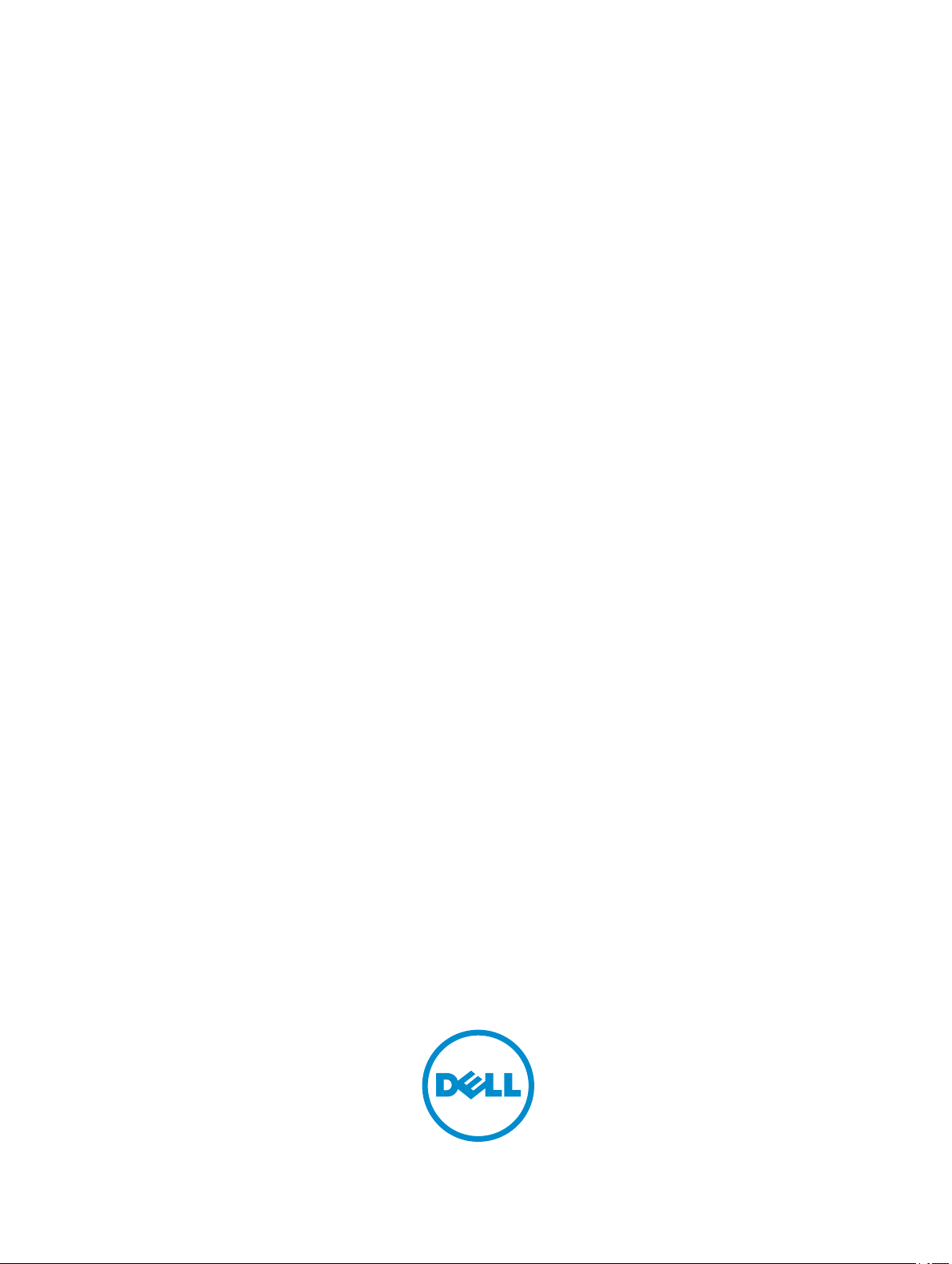
Dell Latitude E5430
Kezelési kézikönyv
Szabályozó modell: P27G
Szabályozó típus: P27G001
Page 2
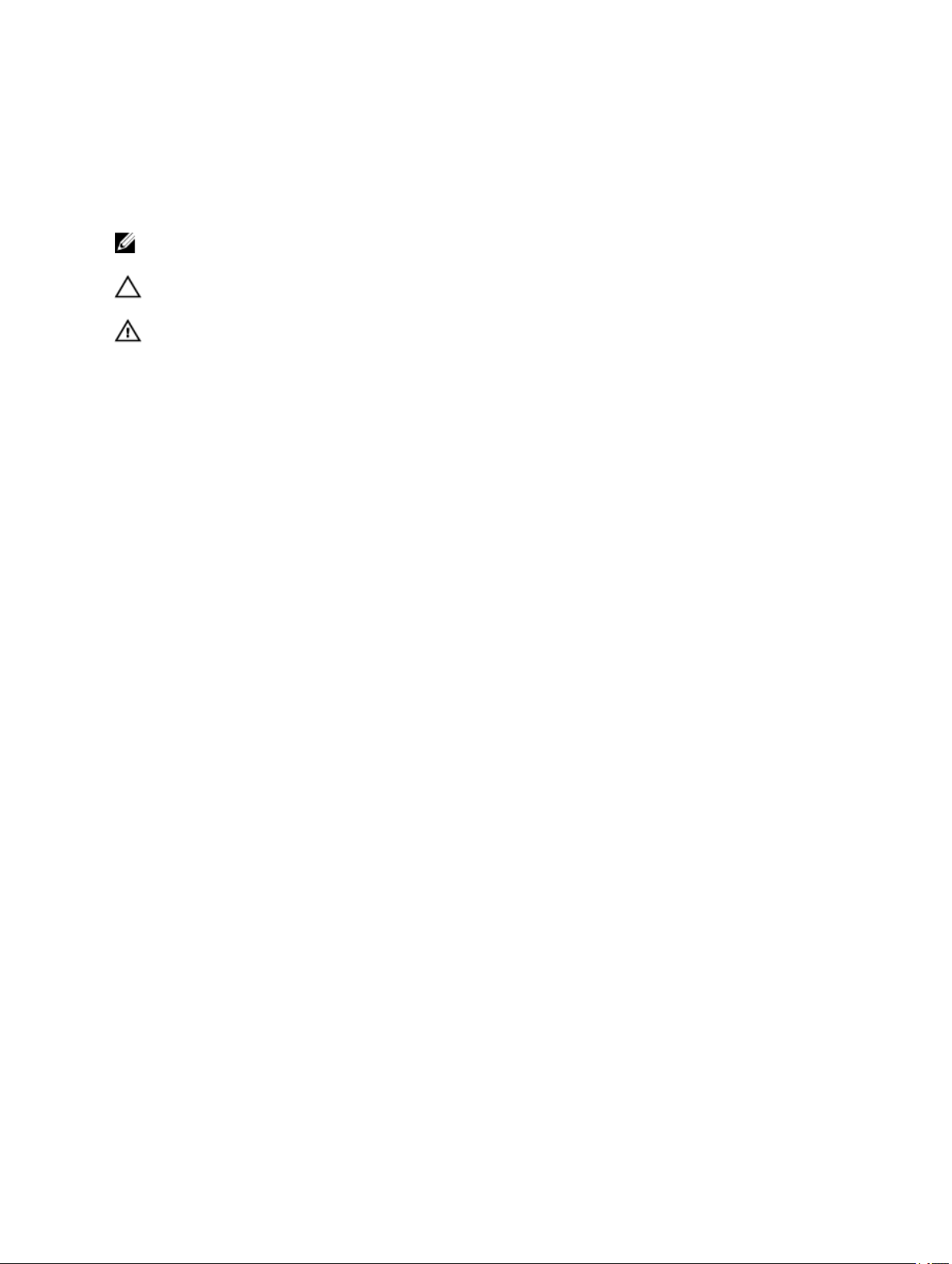
Megjegyzések, figyelmeztetések és
vigyázat jelzések
MEGJEGYZÉS: A MEGJEGYZÉSEK fontos tudnivalókat tartalmaznak, amelyek a számítógép
biztonságosabb és hatékonyabb használatát segítik.
FIGYELMEZTETÉS: A FIGYELMEZTETÉS hardverhiba vagy adatvesztés lehetőségére hívja fel a
figyelmet, egyben közli a probléma elkerülésének módját.
VIGYÁZAT: A VIGYÁZAT jelzés az esetleges tárgyi vagy személyi sérülés, illetve életveszély
lehetőségére hívja fel a figyelmet.
© 2013 Dell Inc. Minden jog fenntartva.
A szövegben használt védjegyek: A Dell™, a Dell logó, a Dell Boomi™, a Dell Precision™ , az OptiPlex™, a Latitude™, a
PowerEdge™, a PowerVault™, a PowerConnect™, az OpenManage™, az EqualLogic™, a Compellent™, a KACE™, a
FlexAddress™, a Force10™, a Venue™ és a Vostro™ a Dell Inc. védjegyei. Az Intel®, a Pentium®, a Xeon®, a Core® és a
Celeron® az Intel Corporation Egyesült Államokban és más országokban bejegyzett védjegyei. Az AMD® bejegyzett
védjegy és az AMD Opteron™, az AMD Phenom™ és az AMD Sempron™ az Advanced Micro Devices, Inc. védjegyei. A
Microsoft®, a Windows®, a Windows Server®, az Internet Explorer®, az MS-DOS®, a Windows Vista® és az
Active Directory® a Microsoft Corporation védjegyei vagy az Egyesült Államokban és/vagy más országokban bejegyzett
védjegyei. A Red Hat® és a Red Hat® Enterprise Linux® a Red Hat, Inc. bejegyzett védjegyei az Egyesült Államokban és/
vagy más országokban. A Novell® és a SUSE® a Novell Inc. Egyesült Államokban és/vagy más országokban bejegyzett
védjegyei. Az Oracle® az Oracle Corporation és/vagy társvállalatainak bejegyzett védjegyei. A Citrix®, a Xen®, a
XenServer® és a XenMotion® a Citrix Systems, Inc. védjegyei vagy az Egyesült Államokban és/vagy más országokban
bejegyzett védjegyei. A VMware®, a vMotion®, a vCenter®, a vCenter SRM™ és a vSphere® a VMware, Inc. védjegyei
vagy az Egyesült Államokban és/vagy más országokban bejegyzett védjegyei. Az IBM® az International Business
Machines Corporation bejegyzett védjegye.
2013 – 12
Rev. A01
Page 3
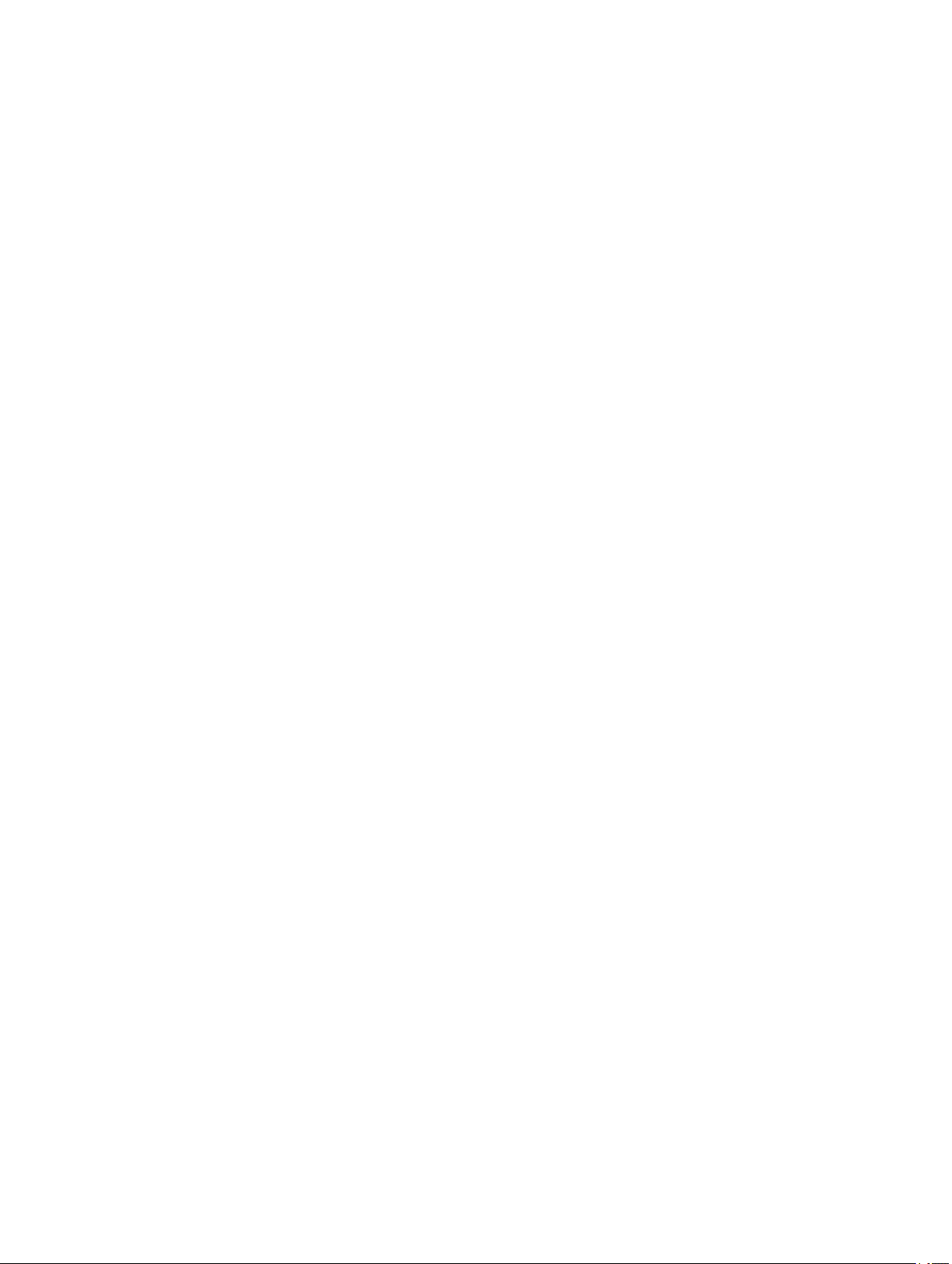
Tartalomjegyzék
1 Munka a számítógép belsejében................................................................. 7
Mielőtt elkezdene dolgozni a számítógép belsejében...................................................................7
A számítógép kikapcsolása.......................................................................................................9
Miután befejezte a munkát a számítógép belsejében...................................................................9
2 Alkatrészek eltávolítása és beszerelése................................................... 11
Ajánlott eszközök...................................................................................................................11
Az SD kártya eltávolítása........................................................................................................11
Az SD kártya beszerelése.......................................................................................................11
Az ExpressCard-kártya eltávolítása......................................................................................... 11
Az ExpressCard-kártya beszerelése........................................................................................ 12
Az akkumulátor eltávolítása.................................................................................................... 12
Az akkumulátor behelyezése...................................................................................................13
A hozzáférést biztosító panel kiszerelése................................................................................. 13
A hozzáférést biztosító panel beszerelése................................................................................14
A SIM-kártya eltávolítása........................................................................................................14
A SIM kártya beszerelése.......................................................................................................14
A kijelzőelőlap eltávolítása......................................................................................................14
A kijelzőelőlap felszerelése.....................................................................................................15
A kamera eltávolítása.............................................................................................................15
A kamera beszerelése............................................................................................................16
A kijelzőpanel eltávolítása.......................................................................................................16
A kijelzőpanel beszerelése......................................................................................................18
A billentyűzet-keret eltávolítása............................................................................................... 18
A billentyűzet-keret beszerelése..............................................................................................20
A billentyűzet eltávolítása....................................................................................................... 20
A billentyűzet beszerelése...................................................................................................... 22
Az optikai meghajtó eltávolítása.............................................................................................. 23
Az optikai meghajtó beszerelése............................................................................................. 24
A merevlemez-meghajtó eltávolítása........................................................................................25
A merevlemez-meghajtó beszerelése...................................................................................... 26
A WLAN-kártya eltávolítása.................................................................................................... 27
A WLAN kártya beszerelése................................................................................................... 27
A memóriamodul eltávolítása.................................................................................................. 27
A memória beszerelése..........................................................................................................28
A jobb oldali alappanel kiszerelése.......................................................................................... 28
A jobb oldali alappanel beszerelése.........................................................................................29
A hő modul kiszerelése.......................................................................................................... 29
Page 4
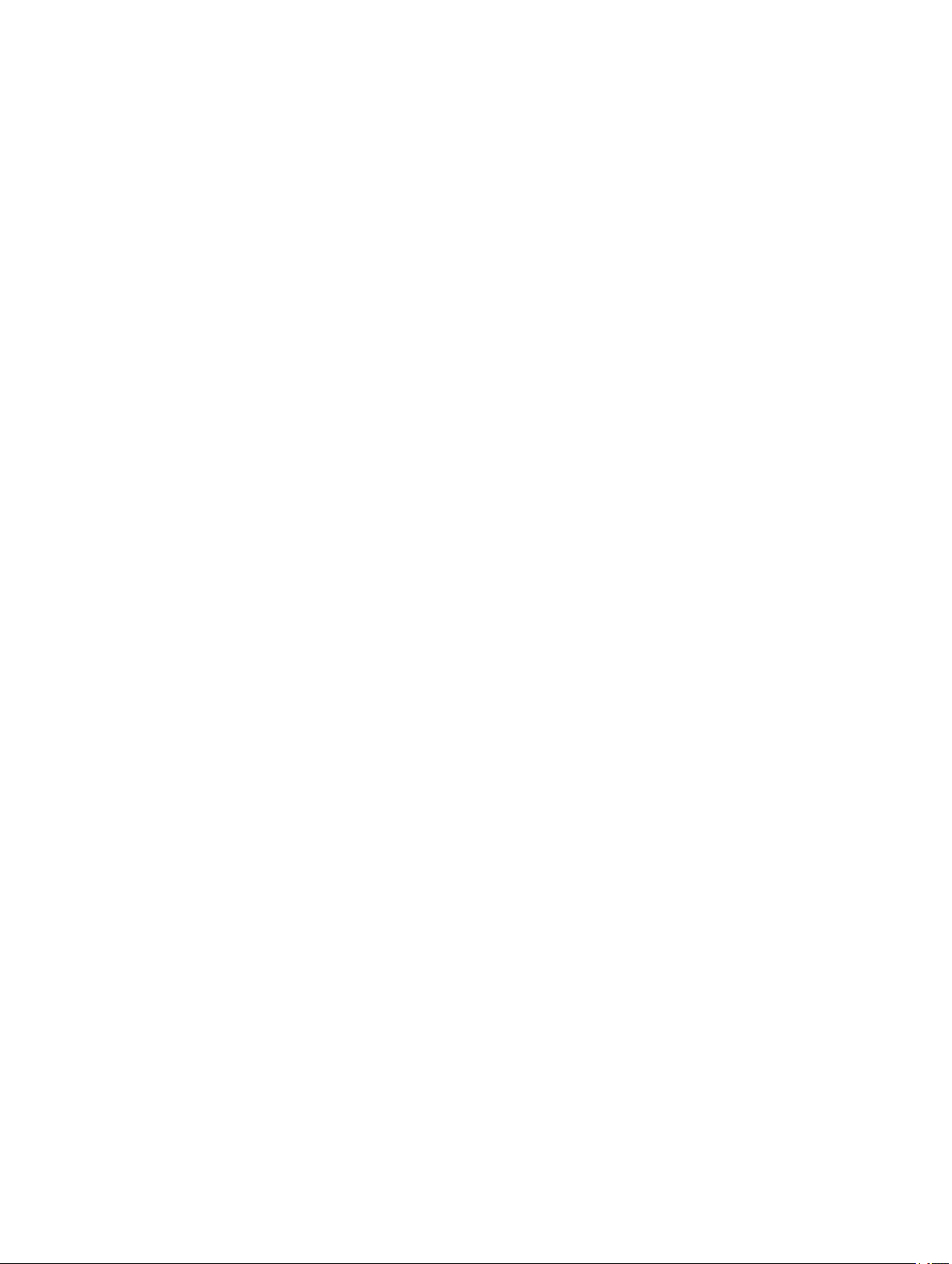
A hő modul beszerelése......................................................................................................... 30
A processzor eltávolítása........................................................................................................30
A processzor beszerelése.......................................................................................................30
A csuklótámasz kiszerelése.................................................................................................... 31
A csuklótámasz beszerelése...................................................................................................33
Az ExpressCard olvasó eltávolítása.........................................................................................33
Az ExpressCard olvasó rekeszének beszerelése...................................................................... 34
A Bluetooth modul eltávolítása................................................................................................ 34
A Bluetooth modul beszerelése............................................................................................... 34
A hangkártya eltávolítása........................................................................................................35
A hangkártya beszerelése...................................................................................................... 35
A kijelzőegység eltávolítása.................................................................................................... 36
A kijelző szerkezet felszerelése...............................................................................................38
A jobb oldali rögzítőkeret kiszerelése....................................................................................... 39
A jobb oldali rögzítőkeret beszerelése......................................................................................40
A modemkártya eltávolítása....................................................................................................41
A modemkártya beszerelése...................................................................................................41
A bal oldali rögzítőkeret kiszerelése......................................................................................... 42
A bal oldali rögzítőkeret beszerelése........................................................................................43
Az alaplap eltávolítása............................................................................................................44
Az alaplap beszerelése.......................................................................................................... 46
A gombelem eltávolítása........................................................................................................ 47
A gombelem beszerelése....................................................................................................... 48
Az I/O panel eltávolítása.........................................................................................................48
Az I/O panel beszerelése........................................................................................................49
A tápcsatlakozó eltávolítása....................................................................................................50
A tápcsatlakozó beszerelése...................................................................................................51
A rendszerventilátor eltávolítása..............................................................................................52
A rendszerventilátor beszerelése.............................................................................................53
A hálózati csatlakozó kiszerelése............................................................................................ 54
A hálózati csatlakozó beszerelése........................................................................................... 54
A hangszórók eltávolítása.......................................................................................................55
A hangszórók beszerelése......................................................................................................56
3 Műszaki adatok............................................................................................59
Műszaki adatok..................................................................................................................... 59
4 További információk...................................................................................65
Dokkoló port információk........................................................................................................ 65
5 Rendszerbeállítás........................................................................................67
Áttekintés .............................................................................................................................67
Page 5
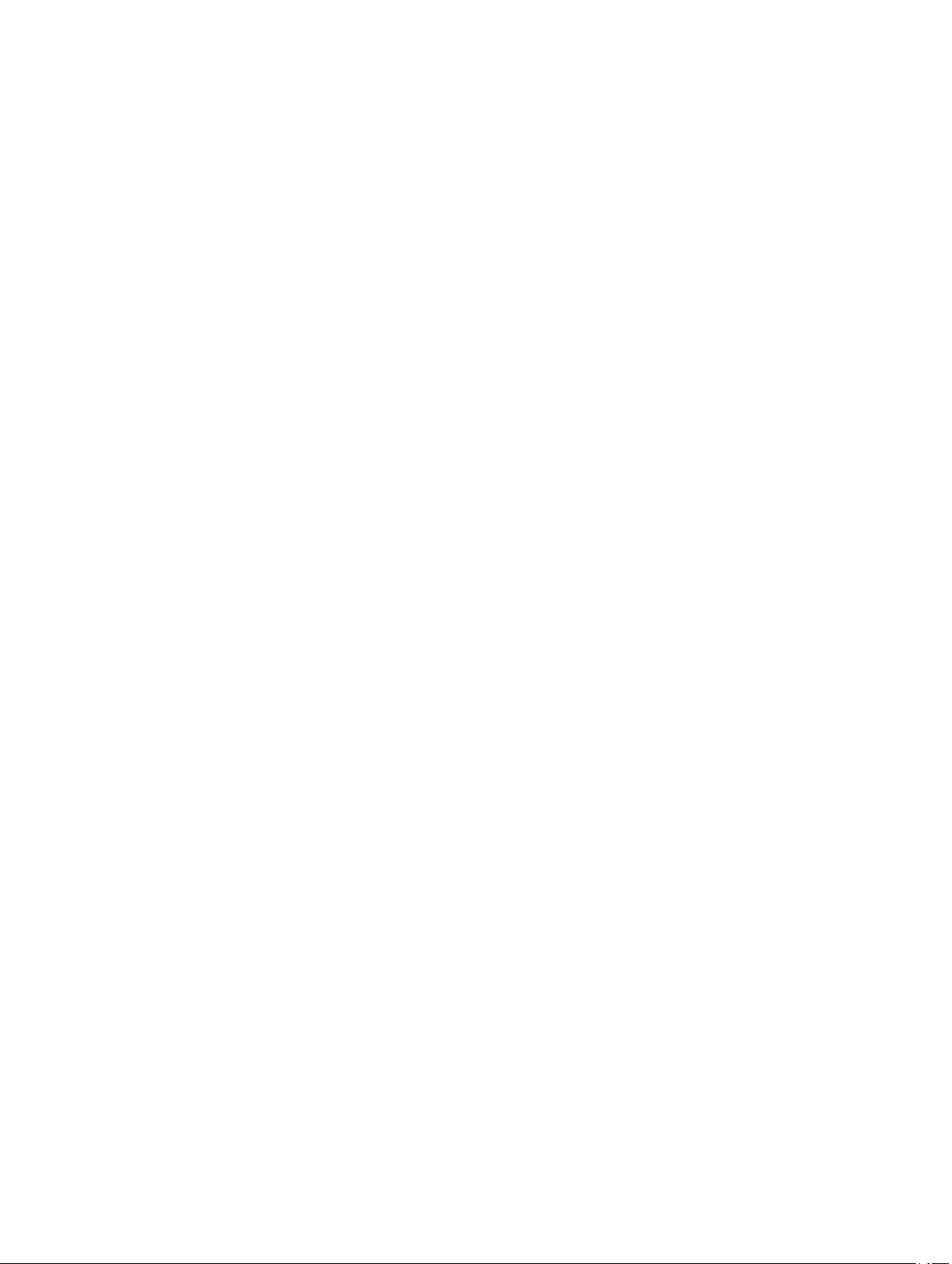
Belépés a Rendszerbeállításokba............................................................................................67
Rendszer-beállítási opciók......................................................................................................67
6 Diagnosztika................................................................................................77
Diagnosztika......................................................................................................................... 77
7 A Dell elérhetőségei....................................................................................79
Page 6
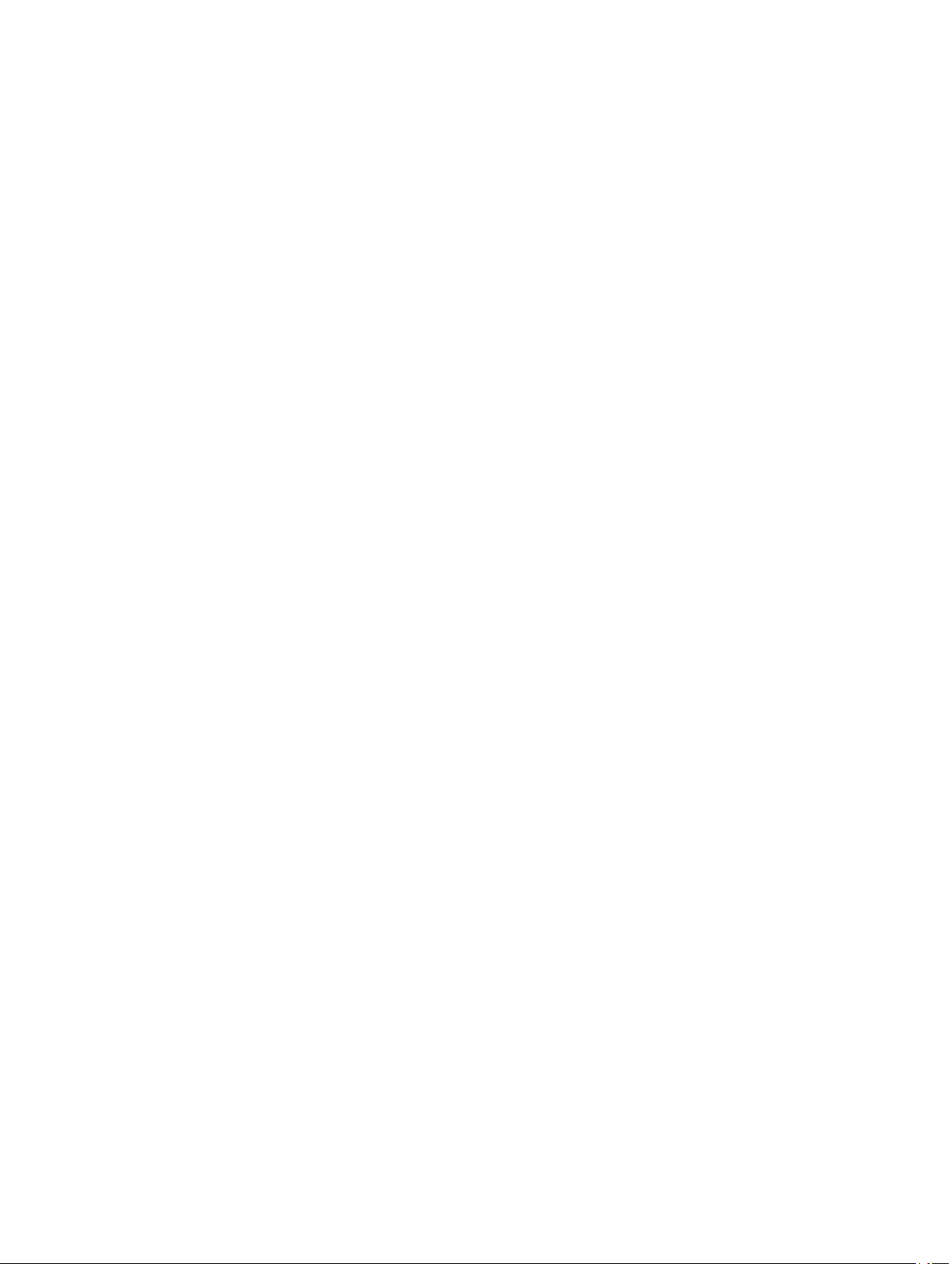
6
Page 7
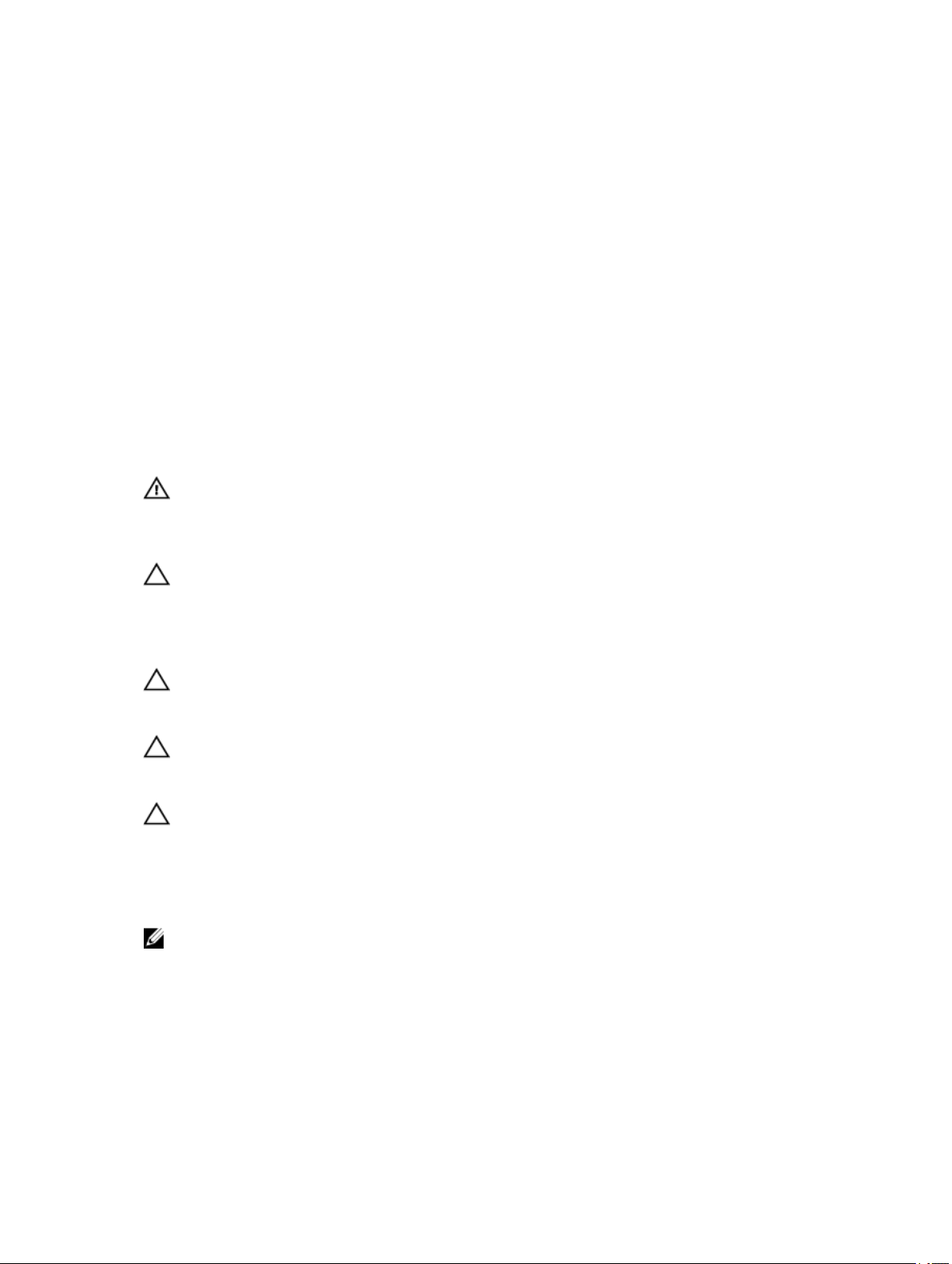
1
Munka a számítógép belsejében
Mielőtt elkezdene dolgozni a számítógép belsejében
Végezze el a következő óvintézkedéseket a számítógép potenciális károsodásának elkerülése és a saját
biztonsága érdekében. Ha másképp nincs jelezve, a jelen dokumentumban leírt minden művelet a következő
feltételek teljesülését feltételezi:
• Elolvasta a számítógéphez mellékelt biztonsággal kapcsolatos tudnivalókat.
• A számítógép alkatrészeinek visszaszerelése vagy – ha az alkatrészt külön vásárolták meg – beépítése
az eltávolítási eljárás lépéseinek ellentétes sorrendben történő végrehajtásával történik.
VIGYÁZAT: A számítógép belsejében végzett munka előtt olvassa el figyelmesen a
számítógéphez mellékelt biztonsági tudnivalókat. További, szabályozással kapcsolatos
információkért lásd a Regulatory Compliance Homepage (Szabályozási megfelelőség honlapot)
a www.dell.com címen a következő webhelyen: www.dell.com/regulatory_compliance .
FIGYELMEZTETÉS: Számos javítást csak képesített, hivatalos szakember végezhet. A
hibaelhárítást és az egyszerű javításokat csak a termékismertetőben feltüntetett módon, illetve
a telefonos ügyféltámogatás utasításának megfelelően szabad elvégezni. A jótállás nem
vonatkozik a Dell által nem engedélyezett javításokból eredő sérülésekre. Olvassa el és kövesse
a termékhez mellékelt biztonsági utasításokat.
FIGYELMEZTETÉS: Az elektrosztatikus kisülések érdekében földelje le magát egy
csuklópánttal, vagy időközönként érjen hozzá egy festetlen fémfelülethez, pl. a számítógép
hátulján lévő csatlakozóhoz.
FIGYELMEZTETÉS: Bánjon óvatosan a komponensekkel és kártyákkal. Ne érintse meg a
kártyákon található komponenseket és érintkezőket. A komponenseket, például a
mikroprocesszort vagy a chipet a szélénél, ne az érintkezőknél fogva tartsa.
FIGYELMEZTETÉS: A kábelek kihúzásakor ne a kábelt, hanem a csatlakozót vagy a húzófület
húzza meg. Néhány kábel csatlakozója reteszelő kialakítással van ellátva; a kábel
eltávolításakor kihúzás előtt a retesz kioldófülét meg kell nyomni. Miközben széthúzza a
csatlakozókat, tartsa őket egy vonalban, hogy a csatlakozótűk ne görbüljenek meg. A
tápkábelek csatlakoztatása előtt ellenőrizze mindkét csatlakozódugó megfelelő helyzetét és
beállítását.
MEGJEGYZÉS: A számítógép színe és bizonyos komponensek különbözhetnek a dokumentumban
leírtaktól.
A számítógép károsodásának elkerülése érdekében végezze el az alábbi műveleteket, mielőtt a számítógép
belsejébe nyúl.
1. Gondoskodjon róla, hogy a munkafelület kellően tiszta és sima legyen, hogy megelőzze a számítógép
fedelének karcolódását.
2. Kapcsolja ki a számítógépet (lásd A számítógép kikapcsolása című részt).
7
Page 8
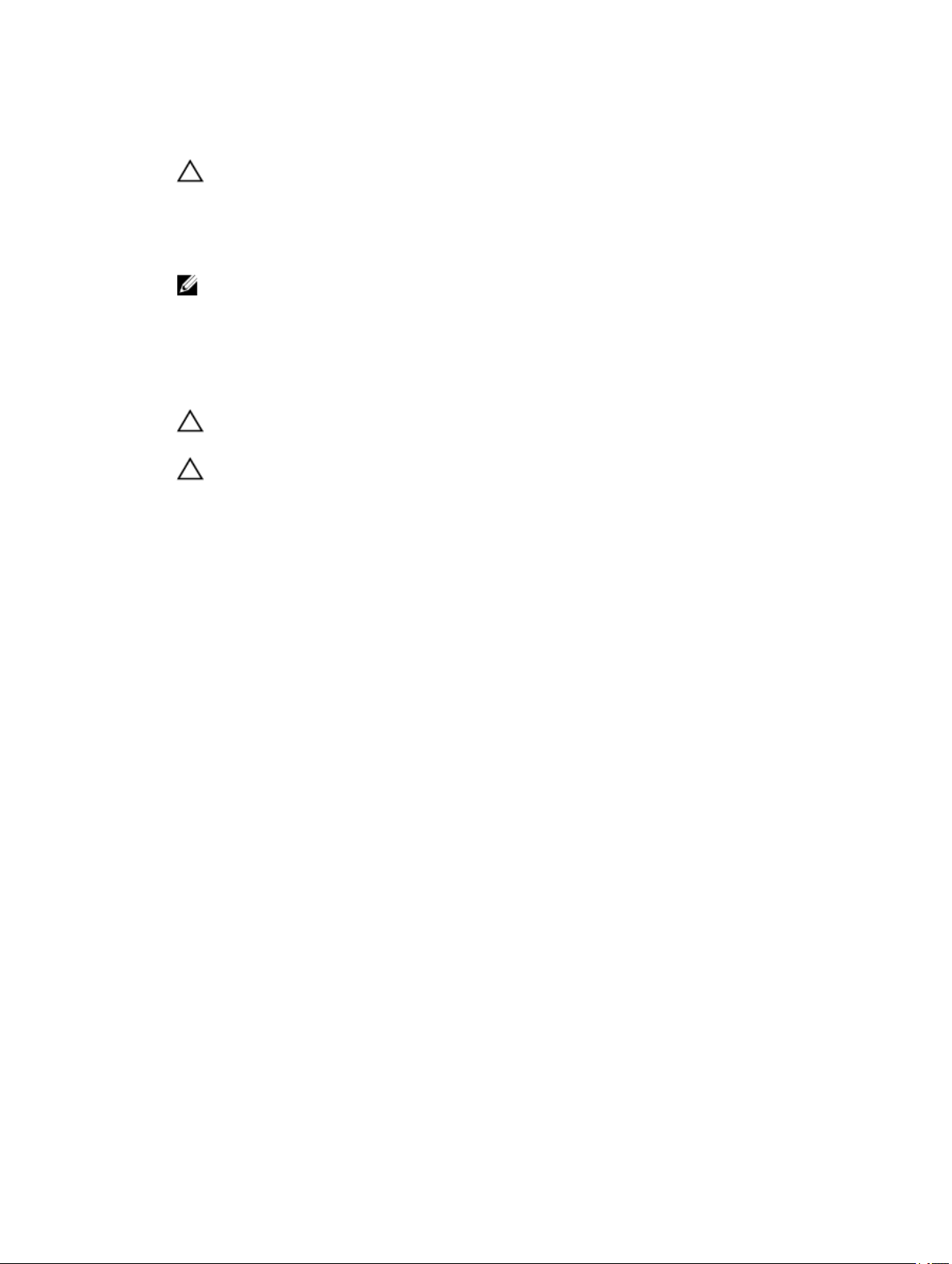
3. Ha a számítógép olyan dokkolóhoz csatlakozik, mint az opcionális médiabázis vagy lapos akkumulátor,
szüntesse meg a dokkolást.
FIGYELMEZTETÉS: A hálózati kábel kihúzásakor először a számítógépből húzza ki a kábelt,
majd a hálózati eszközből.
4. Húzzon ki minden hálózati kábelt a számítógépből.
5. Áramtalanítsa a számítógépet és minden csatolt eszközt.
6. Zárja le a képernyőt, és sima munkafelületen fordítsa a számítógépet fejjel lefelé.
MEGJEGYZÉS: Az alaplap sérülésének elkerülése érdekében távolítsa el a fő akkumulátort a
számítógép szerelése előtt.
7. Távolítsa el a fő akkumulátort.
8. Fordítsa fejjel lefelé a számítógépet.
9. Nyissa fel a kijelzőt.
10. A bekapcsológomb megnyomásával földelje az alaplapot.
FIGYELMEZTETÉS: Az elektromos áramütés elkerülése érdekében a burkolat felnyitása
előtt mindig húzza ki a tápkábelt.
FIGYELMEZTETÉS: Mielőtt bármihez hozzáér a számítógép belsejében, földelje le magát
úgy, hogy egy festetlen fém felületet megérint, mint pl. a számítógép hátsó fém része.
Miközben dolgozik, rendszeresen érintsen meg egy fedetlen fém felületet a statikus
elektromosság kisütése érdekében, amely a belső alkatrészek károsodását okozhatja.
11. Távolítsa el az esetleg a foglalatokban lévő ExpressCard vagy Smart Card kártyákat.
8
Page 9
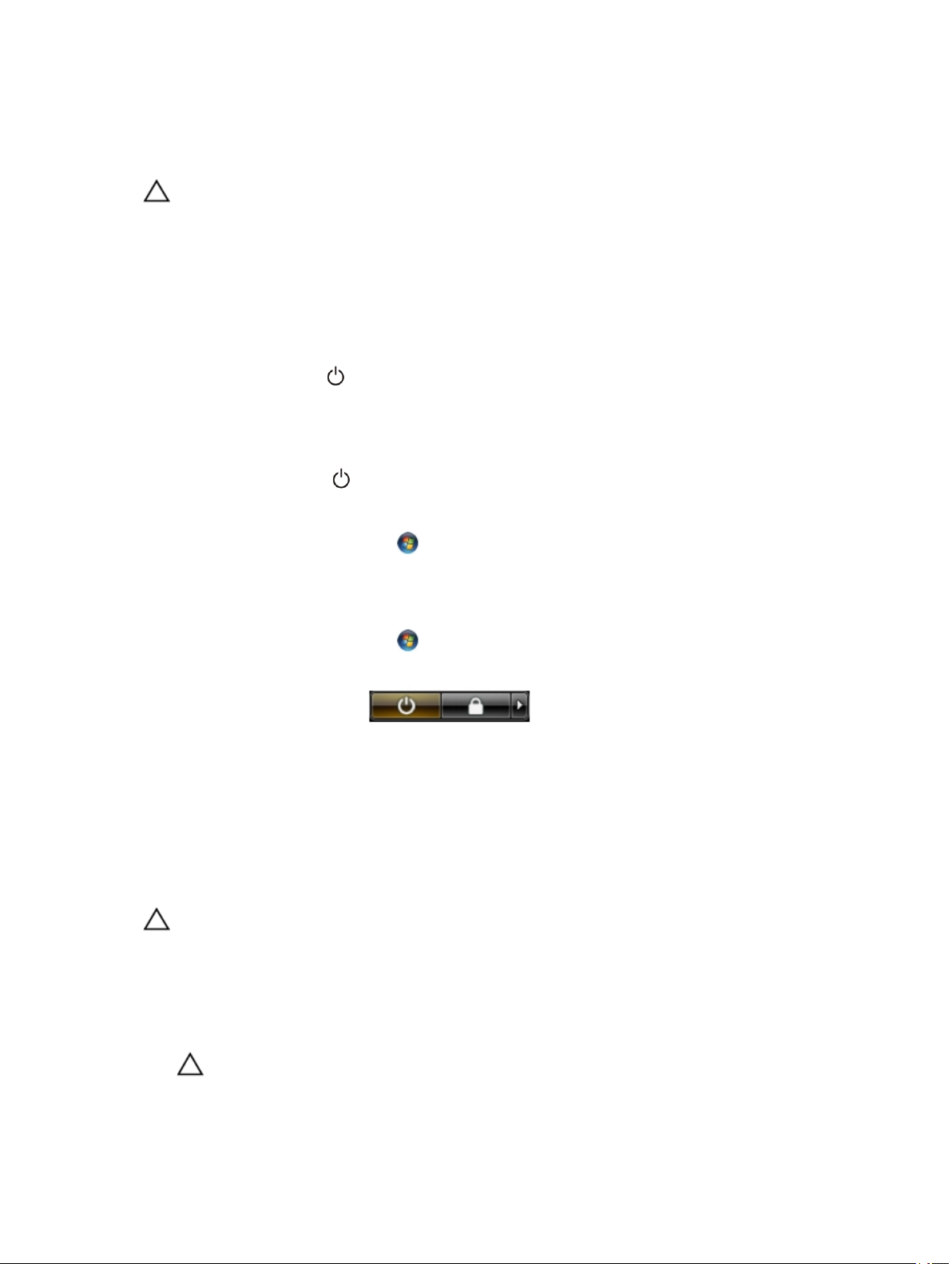
A számítógép kikapcsolása
FIGYELMEZTETÉS: Az adatvesztés elkerülése érdekében a számítógép kikapcsolása előtt
mentsen és zárjon be minden nyitott fájlt, és lépjen ki minden futó programból.
1. Állítsa le az operációs rendszert:
– Windows 8 esetén:
* Az érintőképernyős eszköz használata:
a. Az ujját húzza el a képernyő jobb széléről, ezzel megnyitva a szimbólumok menüt, majd
válassza a Beállítások lehetőséget.
b. Válassza a majd válassza a Leállítás lehetőséget.
* Egér használata:
a. Az egér mutatóját vigye a képernyő jobb felső sarkába, és kattintson a Beállítások
lehetőségre.
b. Kattintson a majd válassza a Leállítás lehetőséget.
– Windows 7 esetében:
1. Kattintson a Start gombra, .
2. Kattintson a Leállítás lehetőségre.
vagy
1. Kattintson a Start gombra, .
2. Kattintson a Start menü jobb alsó sarkában lévő nyílra (lásd az ábrát), végül a Leállítás
lehetőségre.
2. Győződjön meg arról, hogy a számítógép és a csatlakoztatott eszközök ki vannak kapcsolva. Ha az
operációs rendszer leállásakor a számítógép és a csatlakoztatott eszközök nem kapcsolnak ki
automatikusan, akkor a kikapcsoláshoz tartsa nyomva a bekapcsológombot mintegy 4 másodpercig.
Miután befejezte a munkát a számítógép belsejében
Miután befejezte a visszahelyezési eljárásokat, győződjön meg róla, hogy csatlakoztatta-e a külső
készülékeket, kártyákat, kábeleket stb., mielőtt a számítógépet bekapcsolná.
FIGYELMEZTETÉS: A számítógép sérülésének elkerülése érdekében, csak az ehhez a Dell
modellhez tervezett akkumulátort használjon. Ne használjon más Dell számítógéphez gyártott
akkumulátort.
1. Csatlakoztassa a külső eszközöket (portreplikátor, lapos akkumulátor, médiabázis stb.), és helyezze
vissza a kártyákat (pl. ExpressCard kártya).
2. Csatlakoztassa az esetleges telefon vagy hálózati kábeleket a számítógépére.
FIGYELMEZTETÉS: Hálózati kábel csatlakoztatásakor először dugja a kábelt a hálózati
eszközbe, majd a számítógépbe.
9
Page 10
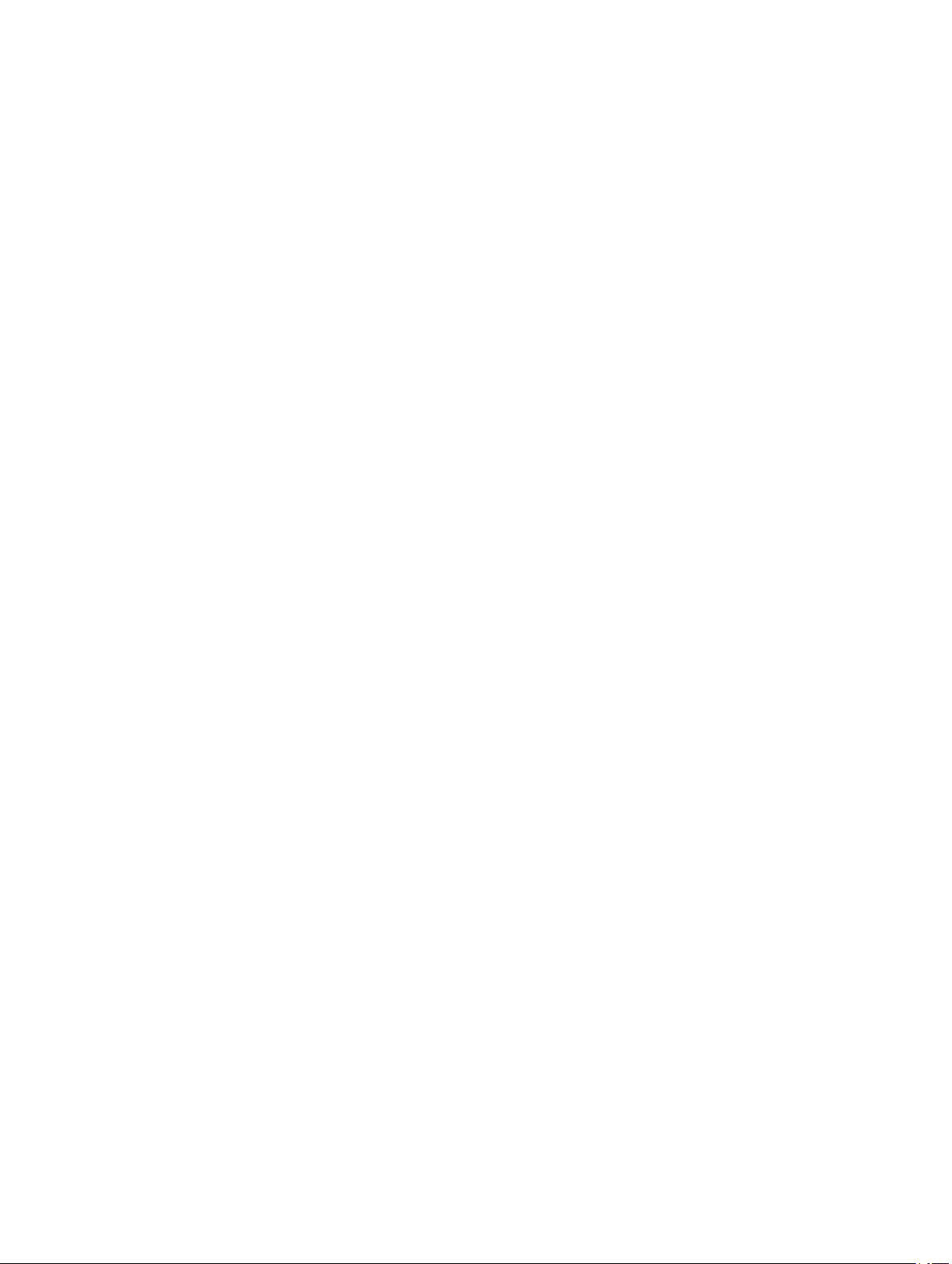
3. Helyezze vissza az akkumulátort.
4. Csatlakoztassa a számítógépét és minden hozzá csatolt eszközt elektromos aljzataikra.
5. Kapcsolja be a számítógépet.
10
Page 11
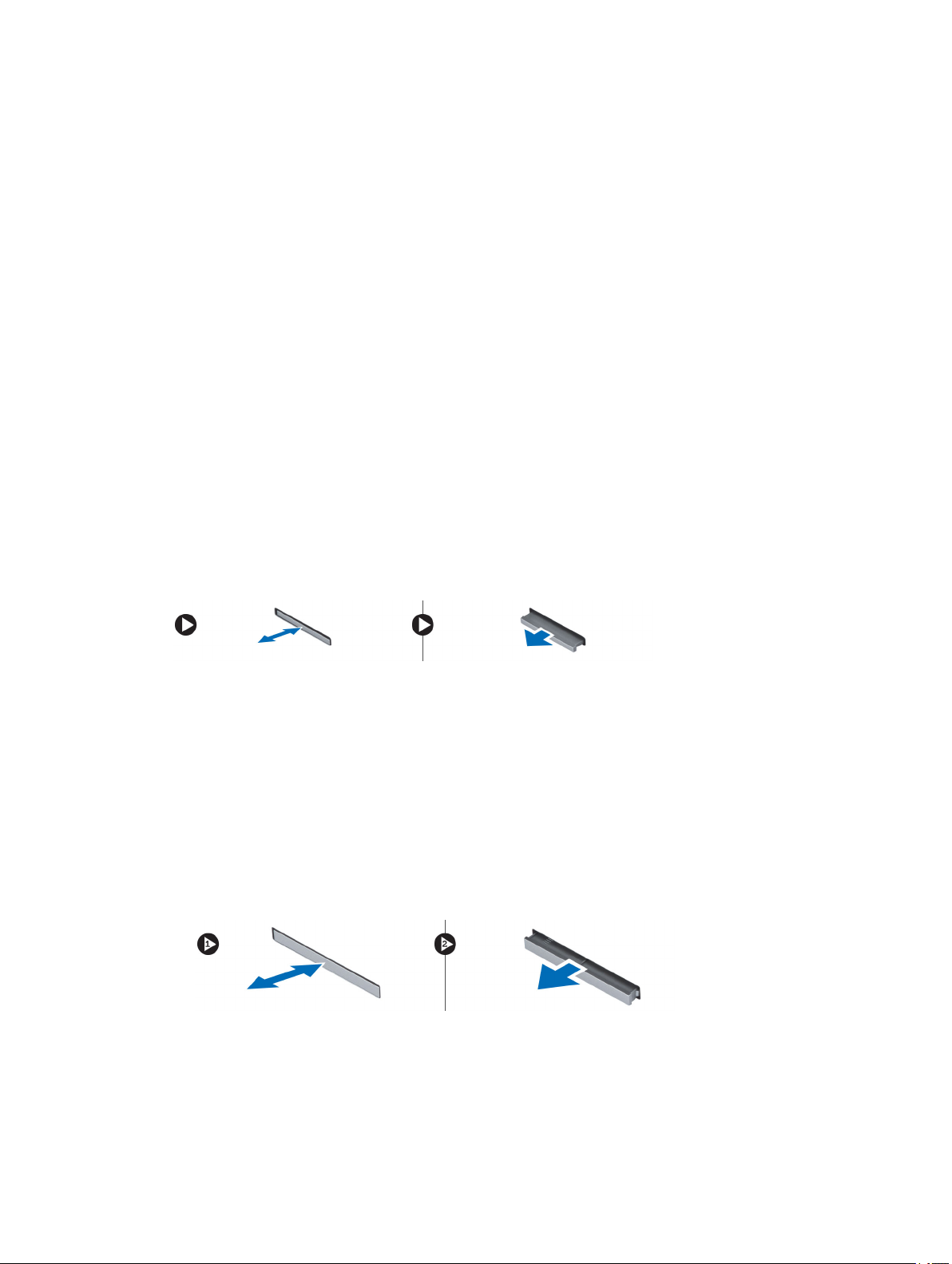
Alkatrészek eltávolítása és beszerelése
Ez a rész részletes információkat nyújt a számítógép alkatrészeinek eltávolításáról, illetve beszereléséről.
Ajánlott eszközök
A jelen dokumentumban szereplő eljárások a következő szerszámokat igényelhetik:
• Kis, laposélű csavarhúzó
• #0 csillagcsavarhúzó
• #1 csillagcsavarhúzó
• Kis műanyag pálca
Az SD kártya eltávolítása
1. Kövesse a Mielőtt elkezdene dolgozni a számítógép belsejében című fejezet utasításait.
2. Nyomja be az SD-kártyát a számítógépből való kivételhez.
3. Csúsztassa ki az SD-kártyát a számítógépből.
2
Az SD kártya beszerelése
1. Az SD kártyát nyomja a rekeszébe, amíg az a helyére nem pattan.
2. Kövesse a Miután befejezte a munkát a számítógép belsejében című fejezet utasításait.
Az ExpressCard-kártya eltávolítása
1. Kövesse a Mielőtt elkezdene dolgozni a számítógépen című fejezet utasításait.
2. Hajtsa végre az alábbi lépéseket:
a) Nyomja be az ExpressCard kártyát a számítógépből való kivételhez [1].
b) Csúsztassa ki az ExpressCard-kártyát a számítógépből [2].
11
Page 12

Az ExpressCard-kártya beszerelése
1. Csúsztassa az ExpressCard kártyát a foglalatába, amíg a helyére nem kattan.
2. Kövesse a Miután befejezte a munkát a számítógép belsejében című fejezet utasításait.
Az akkumulátor eltávolítása
1. Kövesse a Mielőtt elkezdene dolgozni a számítógép belsejében című fejezet utasításait.
2. Csúsztassa az akkumulátor kioldóreteszeit nyitott állásba.
3. Az akkumulátort távolítsa el a számítógépből.
12
Page 13

Az akkumulátor behelyezése
1. Csúsztassa az akkumulátort a foglalatába, amíg az a helyére nem pattan.
2. Kövesse a Miután befejezte a munkát a számítógép belsejében című fejezet utasításait.
A hozzáférést biztosító panel kiszerelése
1. Kövesse a Mielőtt elkezdene dolgozni a számítógép belsejében című fejezet utasításait.
2. Az akkumulátor eltávolítása.
3. Csavarja ki a hozzáférést biztosító panelt rögzítő csavarokat.
4. Csúsztassa a rendszer eleje felé a hozzáférést biztosító panelt, és vegye ki a számítógépből.
13
Page 14

A hozzáférést biztosító panel beszerelése
1. Csúsztassa be az WLAN-kártyát a bővítőhelyre, amíg be nem kattan a helyére.
2. Csavarja vissza a hozzáférést biztosító panelt a számítógéphez rögzítő csavarokat.
3. Helyezze be az akkumulátort.
4. Kövesse a Miután befejezte a munkát a számítógép belsejében című fejezet utasításait.
A SIM-kártya eltávolítása
1. Kövesse a Mielőtt elkezdene dolgozni a számítógépen című fejezet utasításait.
2. Az akkumulátor eltávolítása.
3. Nyomja le és oldja ki az akkumulátor falán lévő SIM-kártyát.
4. Csúsztassa ki a SIM-kártyát a számítógépből.
MEGJEGYZÉS: A számítógép SIM bővítőhelye, csak micro SIM-et támogat.
A SIM kártya beszerelése
1. Helyezze be a SIM-kártyát a bővítőhelyre.
2. Helyezze be az akkumulátort.
3. Kövesse a Miután befejezte a munkát a számítógép belsejében című fejezet utasításait.
A kijelzőelőlap eltávolítása
1. Kövesse a Mielőtt elkezdene dolgozni a számítógép belsejében című fejezet utasításait.
2. Az akkumulátor eltávolítása.
14
Page 15
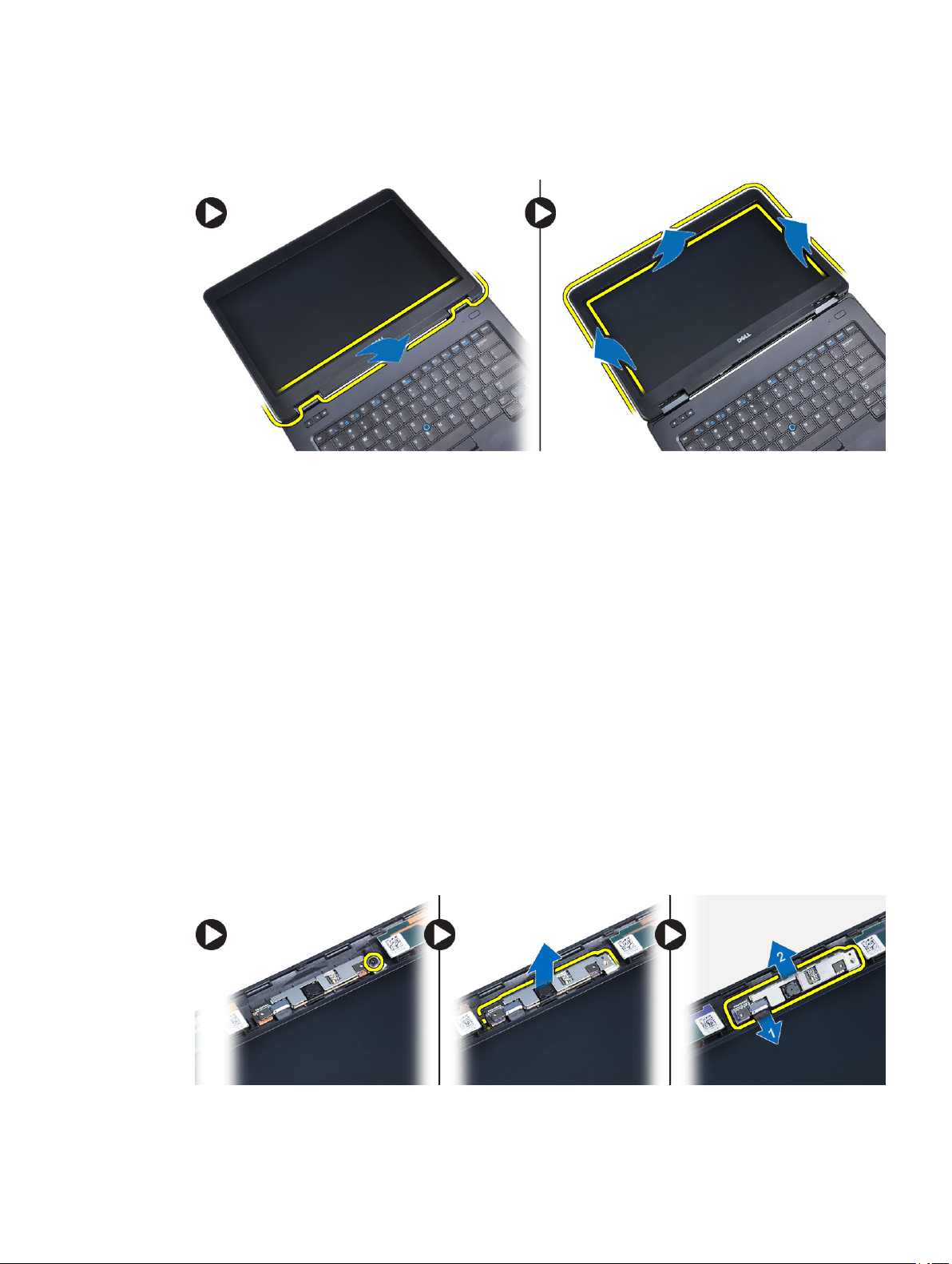
3. Hajtsa végre az alábbi lépéseket:
a) Pattintsa fel a kijelzőkeret alsó szélét.
b) Haladjon körbe a kijelzőelőlap oldalsó és felső szélein.
4. Szerelje ki a kijelzőelőlapot a számítógépből.
A kijelzőelőlap felszerelése
1. Helyezze a kijelzőkeretet a kijelzőegységre.
2. A felső saroktól kezdve nyomja rá a kijelzőkeretet a kijelző szerkezetre, majd haladjon körbe a szélek
mentén, amíg a keret mindenhol a helyére nem pattan.
3. Helyezze be az akkumulátort.
4. Kövesse a Miután befejezte a munkát a számítógép belsejében című fejezet utasításait.
A kamera eltávolítása
1. Kövesse a Mielőtt elkezdene dolgozni a számítógép belsejében című fejezet utasításait.
2. Távolítsa el az alábbiakat:
a) akkumulátor
b) kijelzőelőlap
3. Hajtsa végre az alábbi lépéseket:
a) Csavarja ki a kamera- és mikrofonmodult rögzítő csavart.
b) Csatlakoztassa le a kamera kábelét.
c) Emelje meg, és vegye ki a számítógépből a kamerát és a mikrofon modult.
15
Page 16
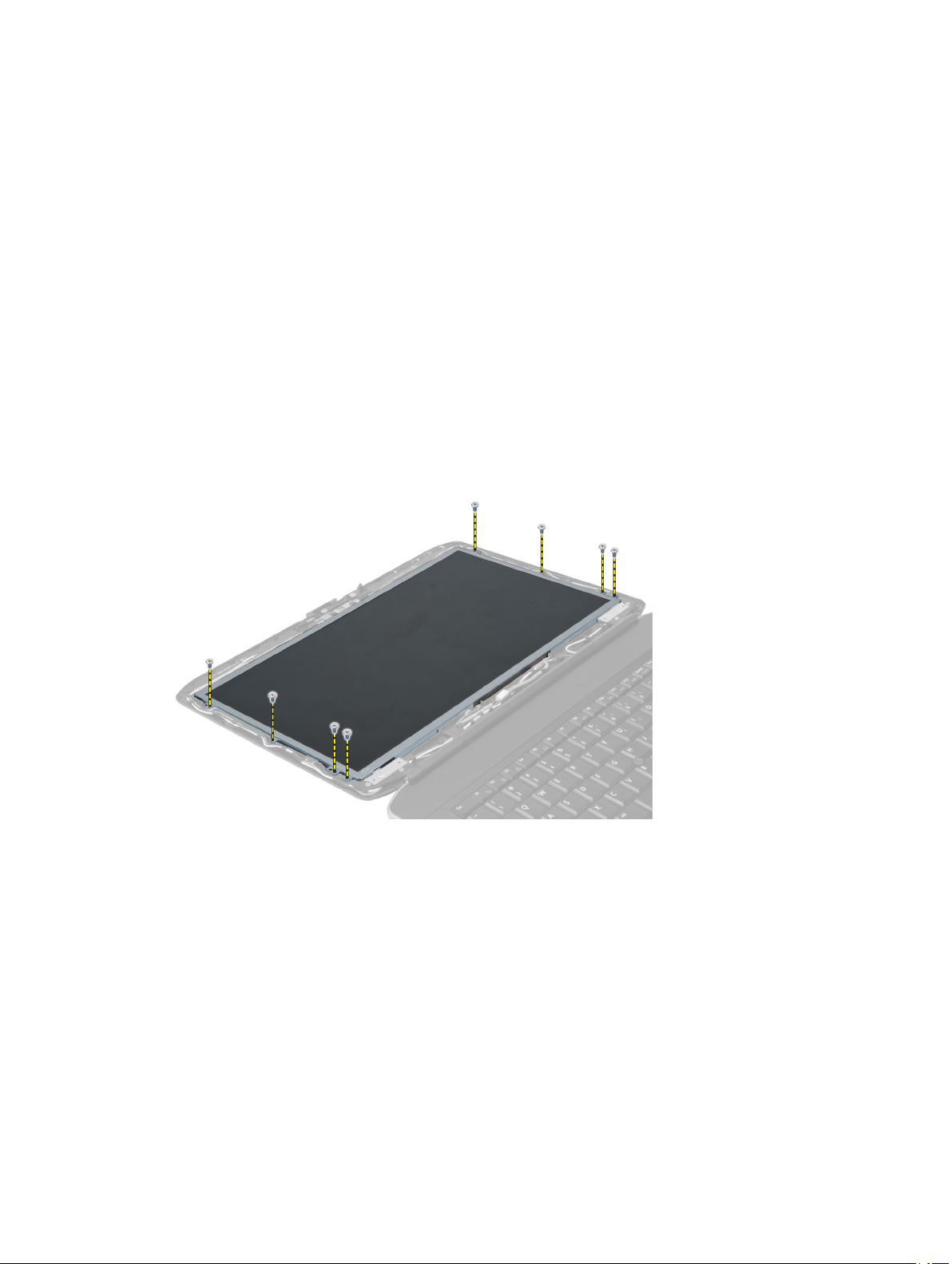
A kamera beszerelése
1. Tegye a kamera- és a mikrofonmodult a helyére.
2. Csatlakoztassa a kamera kábelét.
3. Húzza meg a kamera- és mikrofonmodult rögzítő csavart.
4. Szerelje be az alábbiakat:
a) kijelzőelőlap
b) akkumulátor
5. Kövesse a Miután befejezte a munkát a számítógép belsejében című fejezet utasításait.
A kijelzőpanel eltávolítása
1. Kövesse a Mielőtt elkezdene dolgozni a számítógép belsejében című fejezet utasításait.
2. Távolítsa el az alábbiakat:
a) akkumulátor
b) kijelzőelőlap
3. Távolítsa el a kijelzőpanelt rögzítő csavarokat.
16
Page 17
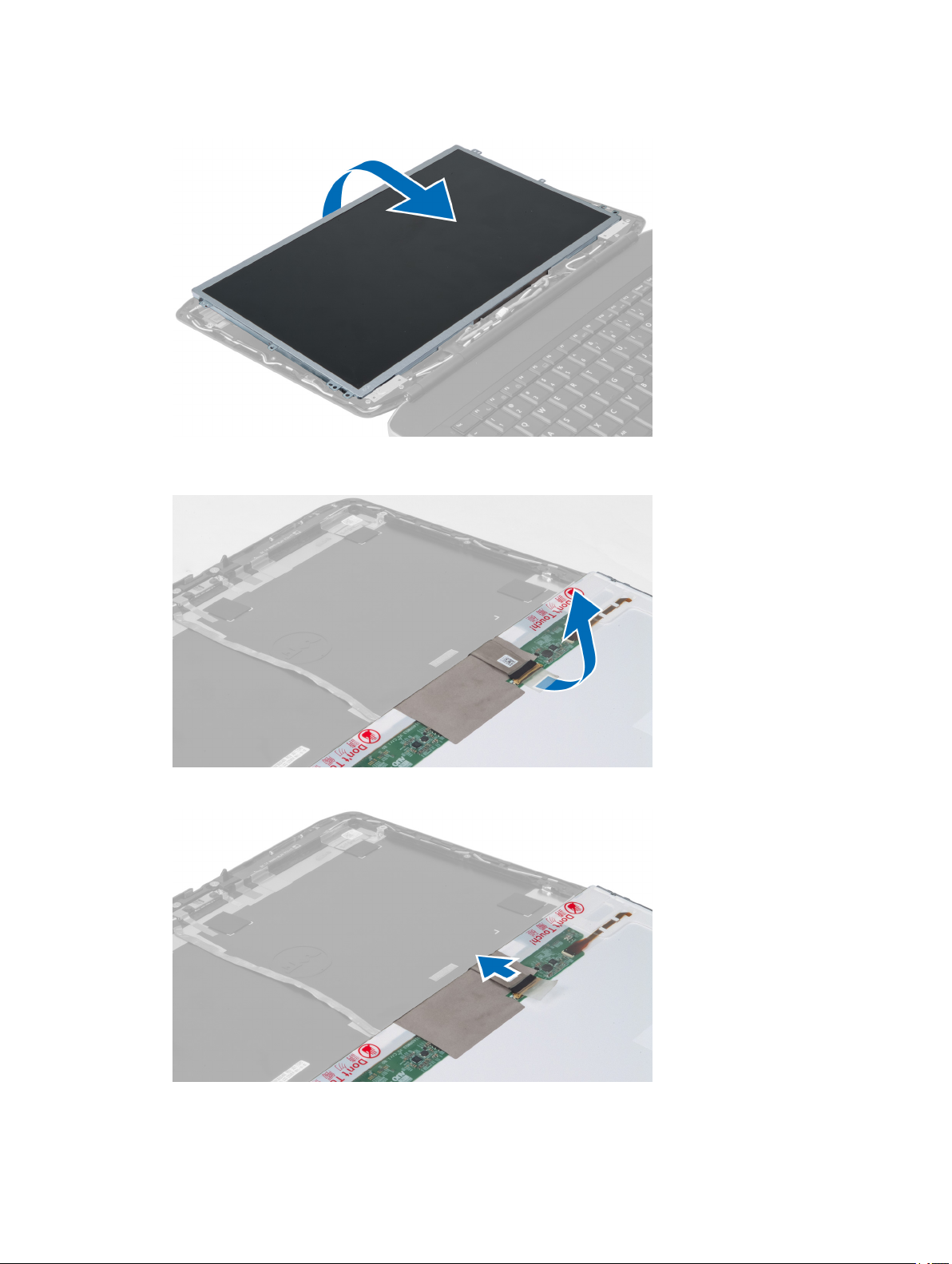
4. Fordítsa meg a kijelzőpanelt.
5. Emelje meg a mylar szalagot, és bontsa az alacsony feszültségű differenciál-jelzés (LVDS) kábel
csatlakozását a kijelzőpanel hátuljáról.
6. Távolítsa el a kijelzőpanelt a kijelző szerkezetről.
17
Page 18
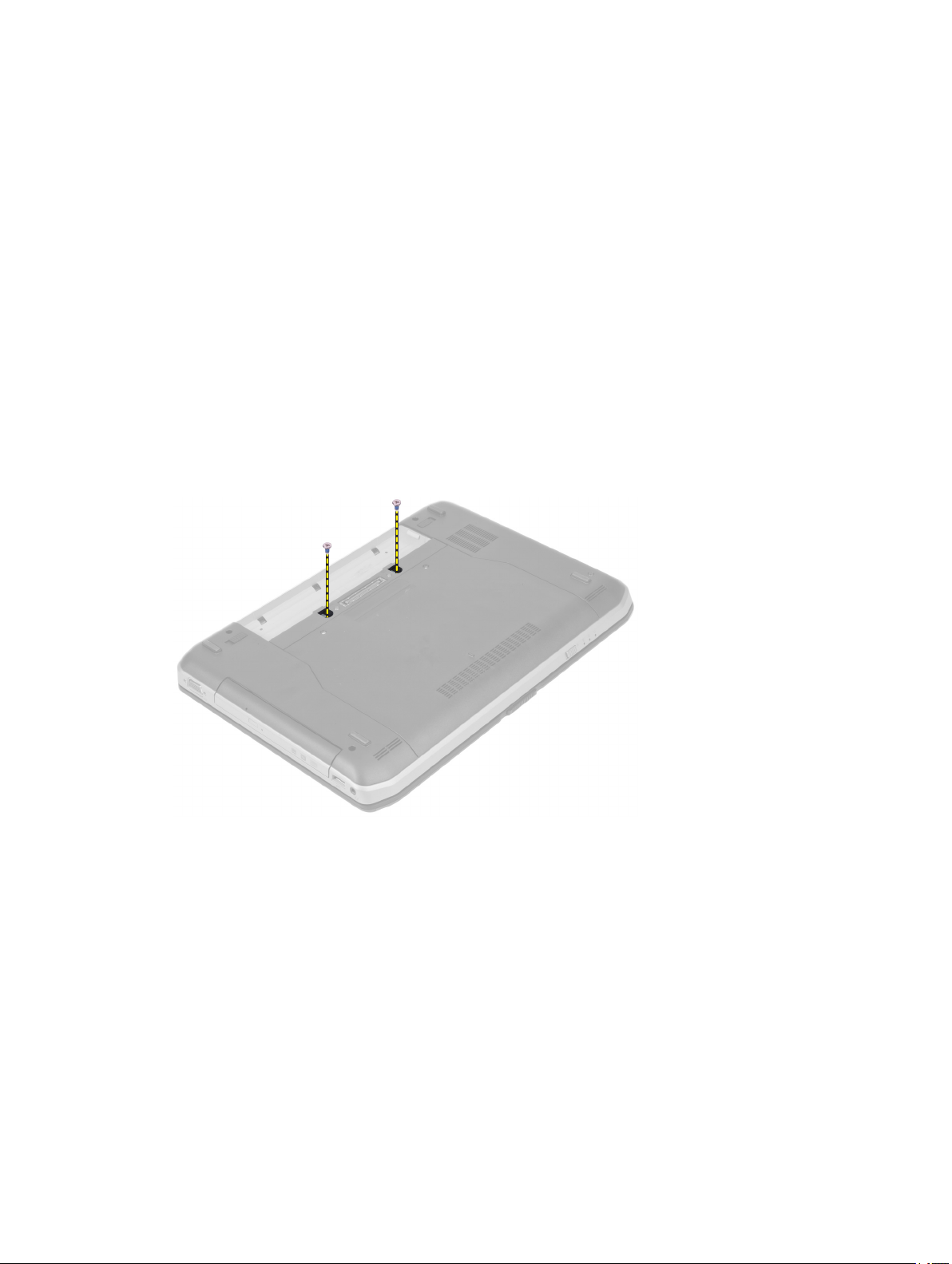
A kijelzőpanel beszerelése
1. Helyezze a kijelzőpanelt a kijelzőszerkezetre.
2. Igazítsa a kijelzőpanelt eredeti pozíciójába.
3. Csatlakoztassa az alacsony feszültségű differenciális jel (LVDS) kábelt a kijelzőpanelhez, és rögzítse
ragasztószalaggal.
4. Fordítsa meg a kijelzőpanelt, és csavarja be kijelzőpanelt rögzítő csavarokat.
5. Szerelje be az alábbiakat:
a) kijelzőelőlap
b) akkumulátor
6. Kövesse a Miután befejezte a munkát a számítógép belsejében című fejezet utasításait.
A billentyűzet-keret eltávolítása
1. Kövesse a Mielőtt elkezdene dolgozni a számítógép belsejében című fejezet utasításait.
2. Távolítsa el az akkumulátort.
3. Csavarja ki a számítógép hátlapjából a csavarokat.
18
Page 19
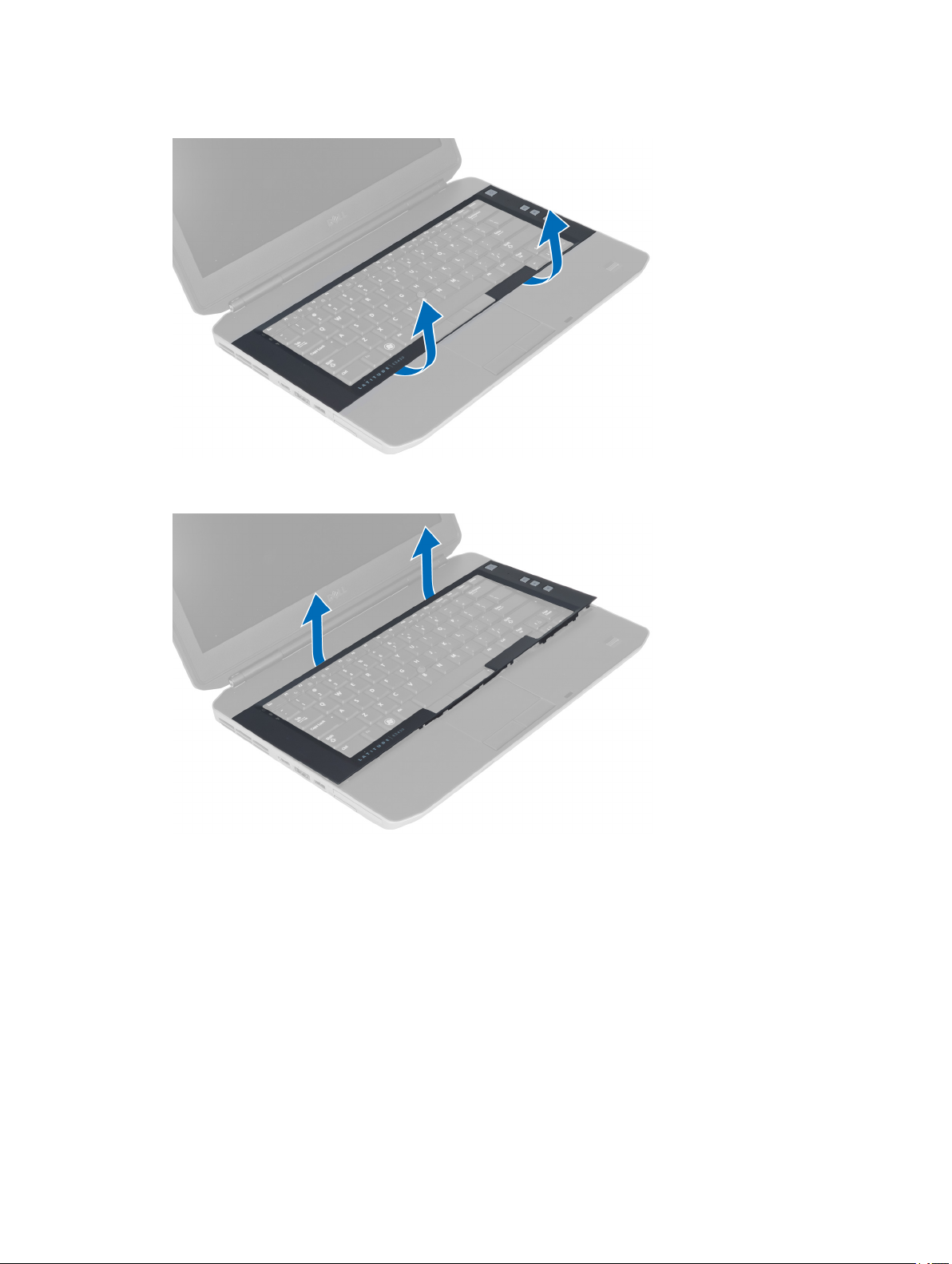
4. Az alsó szélénél fogva emelje fel a billentyűzet-keretet.
5. Haladjon körbe a billentyűzet-keret oldalai, majd felső széle mentén.
6. Emelje fel, és vegye ki a billentyűzet-keretet a számítógépből.
19
Page 20

A billentyűzet-keret beszerelése
1. Illessze a billentyűzetkeretet a helyére.
2. Nyomja le a billentyűzetkeretet a szélei mentén, amíg mindenhol a helyére nem pattan.
3. Helyezze be az akkumulátort.
4. Kövesse a Miután befejezte a munkát a számítógép belsejében című fejezet utasításait.
A billentyűzet eltávolítása
1. Kövesse a Mielőtt elkezdene dolgozni a számítógép belsejében című fejezet utasításait.
2. Távolítsa el az alábbiakat:
a) akkumulátor
b) billentyűzet-keret
20
Page 21
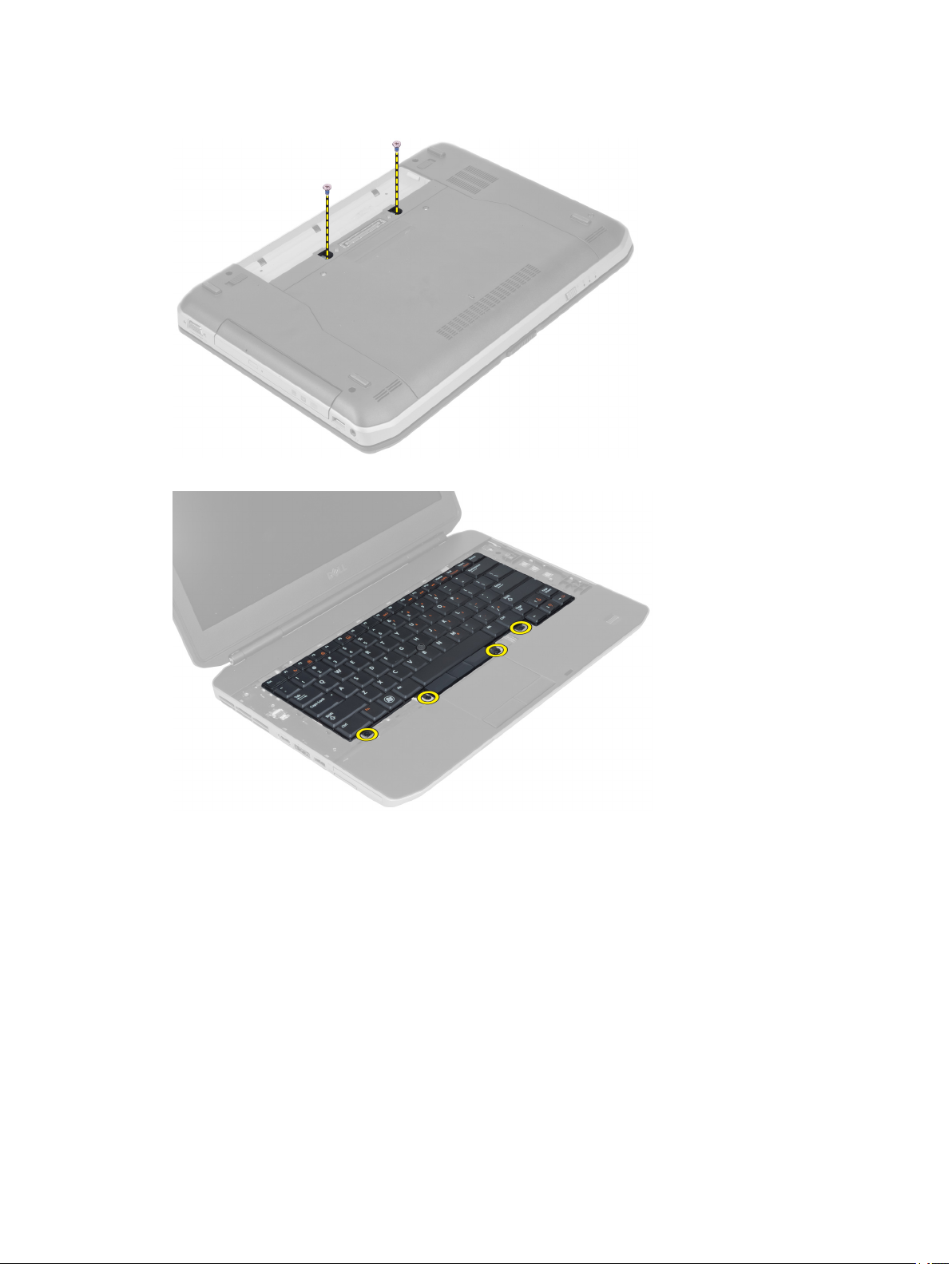
3. Csavarja ki a számítógép hátlapjából a csavarokat.
4. Csavarja ki a billentyűzetet rögzítő csavarokat.
5. Emelje meg a kapcsot a billentyűzet kábelének kioldásához, majd válassza le a számítógépről a kábelt.
21
Page 22
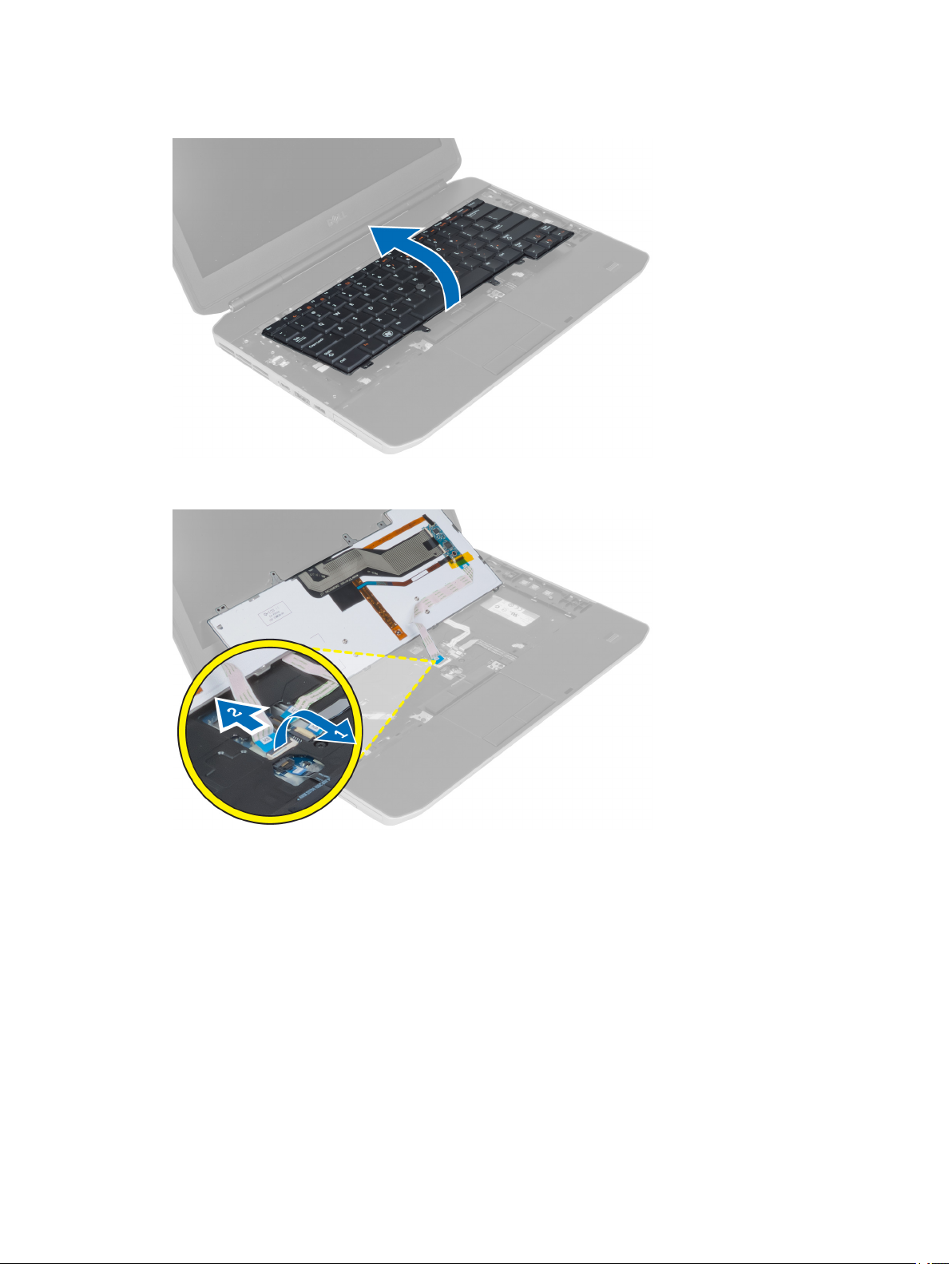
6. Fordítsa fel a billentyűzetet.
7. Válassza le a billentyűzet lapos hajlékony kábelét a billentyűzet hátlapjához rögzítő ragasztószalagot,
és vegy le a számítógépről.
8. Vegye le a billentyűzetet a számítógépről.
A billentyűzet beszerelése
1. Csatlakoztassa a billentyűzet lapos hajlékony kábelét a billentyűzethez.
2. Erősítse fel a billentyűzet lapos hajlékony kábelét a billentyűzethez rögzítő kábelt a ragasztószalaggal.
3. Csúsztassa a billentyűzetet a rekeszébe, amíg az összes fém rögzítőfül a helyére nem illeszkedik.
4. Szorítsa meg a billentyűzet kábelét rögzítő kapcsot.
5. Nyomja le a billentyűzet bal és jobb oldalát, amíg az összes rögzítőhorog teljesen be nem pattan a
számítógépbe.
6. Csavarja be a billentyűzetet a csuklótámaszhoz rögzítő csavarokat.
7. Csavarja be a számítógép hátoldalán levő csavart.
22
Page 23

8. Szerelje be az alábbiakat:
a) billentyűzet-keret
b) akkumulátor
9. Kövesse a Miután befejezte a munkát a számítógép belsejében című fejezet utasításait.
Az optikai meghajtó eltávolítása
1. Kövesse a Mielőtt elkezdene dolgozni a számítógép belsejében című fejezet utasításait.
2. Távolítsa el az alábbiakat:
a) akkumulátor
b) hozzáférést biztosító panel
3. Távolítsa el a csavarokat, amelyek az optikai meghajtót rögzítik.
4. Tolja el a csavarrögzítő fület az optikai meghajtó kioldásához a meghajtó rekeszből.
23
Page 24
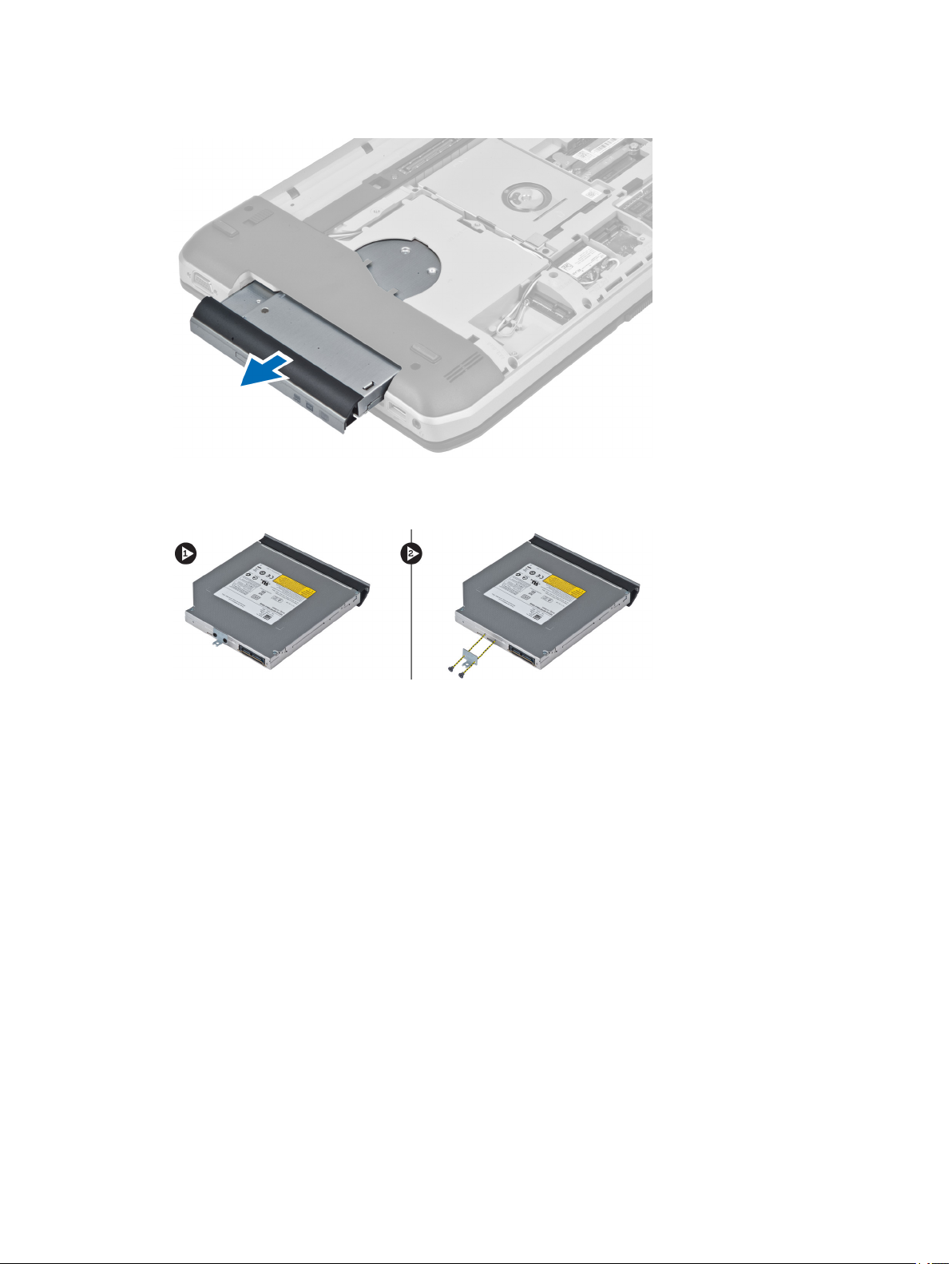
5. Távolítsa el az optikai meghajtót a számítógépből.
6. Távolítsa el a csavarokat, amelyek az optikai meghajtó tartókeretét rögzítik.
7. Távolítsa el az optikai meghajtó tartókeretet.
8. Az optikai meghajtó előlapjának az optikai meghajtóról történő leszerelése érdekében akassza ki az
optikai meghajtó füleit.
9. Vegye le az optikai meghajtó előlapját.
Az optikai meghajtó beszerelése
1. Akassza be az optikai meghajtó előlapjának füleit, az optikai meghajtó előlapjának az optikai
meghajtóhoz történő csatlakoztatásához.
2. Szerelje fel az optikai meghajtó tartókeretét.
3. Húzza meg a csavarokat, amelyek az optikai meghajtó tartókeretet rögzítik.
4. Helyezze be az optikai meghajtót a számítógépbe.
5. Húzza meg a csavarokat melyek az optikai meghajtót a helyére rögzítik.
6. Szerelje be az alábbiakat:
a) alapburkolat
b) akkumulátor
7. Kövesse a Miután befejezte a munkát a számítógép belsejében című fejezet utasításait.
24
Page 25

A merevlemez-meghajtó eltávolítása
1. Kövesse a Mielőtt elkezdene dolgozni a számítógép belsejében című fejezet utasításait.
2. Távolítsa el az alábbiakat:
a) akkumulátor
b) hozzáférést biztosító panel
3. Csavarja ki a merevlemez-meghajtó tartókeretét a helyén rögzítő csavarokat.
4. A fület használja a merevlemez-meghajtó tartókeretének húzására, a merevlemez-meghajtónak a
csatlakozójából való kihúzása érdekében.
25
Page 26

5. Távolítsa el a merevlemez-meghajtót a számítógépből.
6. Csavarja ki a merevlemez-meghajtó tartókeretét rögzítő csavarokat.
7. Távolítsa el a tartókeretet a merevlemez-meghajtóról.
A merevlemez-meghajtó beszerelése
1. Szerelje a tartókeretet a merevlemez-meghajtóra.
2. Húzza meg a csavarokat, amelyek a merevlemez-meghajtó tartókeretét rögzítik.
3. Helyezze vissza a merevlemez-meghajtót a számítógépbe.
4. Húzza meg a merevlemez-meghajtó tartókeretének rögzítőcsavarját.
5. Szerelje be az alábbiakat:
a) hozzáférést biztosító panel
b) akkumulátor
6. Kövesse a Miután befejezte a munkát a számítógép belsejében című fejezet utasításait.
26
Page 27

A WLAN-kártya eltávolítása
1. Kövesse a Mielőtt elkezdene dolgozni a számítógép belsejében című fejezet utasításait.
2. Távolítsa el az alábbiakat:
a) akkumulátor
b) alapburkolat
3. Hajtsa végre az alábbi lépéseket:
a) Bontsa az antennakábel WLAN-kártya csatlakozását.
b) Távolítsa el a WLAN kártyát a számítógéphez rögzítő csavart.
c) Távolítsa el a WLAN kártyát az alaplapon lévő foglalatából.
A WLAN kártya beszerelése
1. Helyezze be a WLAN kártyát a csatlakozójába az alaplapon.
2. Csatlakoztassa az antennakábeleket a WLAN kártyán jelölt megfelelő csatlakozókhoz.
3. A WLAN kártya számítógéphez való rögzítéséhez húzza meg a csavart.
4. Szerelje be az alábbiakat:
a) alapburkolat
b) akkumulátor
5. Kövesse a Miután befejezte a munkát a számítógép belsejében című fejezet utasításait.
A memóriamodul eltávolítása
1. Kövesse a Mielőtt elkezdene dolgozni a számítógép belsejében című fejezet utasításait.
2. Távolítsa el az alábbiakat:
a) akkumulátor
b) alapburkolat
3. Húzza szét a rögzítőfüleket a memóriamodulról, amíg az ki nem ugrik a helyéről.
4. Emelje fel a memóriamodult és vegye ki a számítógépből.
27
Page 28

A memória beszerelése
1. Helyezze be a memóriát a memóriafoglalatba.
2. Nyomja be a memóriamodult az alaplaphoz rögzítő kapcsokat.
3. Szerelje be az alábbiakat:
a) alapburkolat
b) akkumulátor
4. Kövesse a Miután befejezte a munkát a számítógép belsejében című fejezet utasításait.
A jobb oldali alappanel kiszerelése
1. Kövesse a Mielőtt elkezdene dolgozni a számítógép belsejében című fejezet utasításait.
2. Távolítsa el az alábbiakat:
a) akkumulátor
b) hozzáférést biztosító panel
3. Csavarja ki a jobb oldali alappanelt a helyére rögzítő csavarokat.
4. Szerelje ki a jobb oldali alappanelt a számítógépből.
28
Page 29

A jobb oldali alappanel beszerelése
1. Tegye a jobb oldali alappanelt a számítógépre.
2. Húzza meg a jobb oldali alappanelt a számítógéphez rögzítő csavarokat.
3. Szerelje be az alábbiakat:
a) hozzáférést biztosító panel
b) akkumulátor
4. Kövesse a Miután befejezte a munkát a számítógép belsejében című fejezet utasításait.
A hő modul kiszerelése
1. Kövesse a Mielőtt elkezdene dolgozni a számítógép belsejében című fejezet utasításait.
2. Távolítsa el az alábbiakat:
a) SD memóriakártya
b) akkumulátor
c) hozzáférést biztosító panel
d) jobb oldali alappanel
3. Csavarja ki a hő modult a helyén rögzítő csavarokat.
4. Emelje fel a hő modult, és vegye ki a számítógépből.
29
Page 30

A hő modul beszerelése
1. Tegye a hő modult a rekeszébe.
2. Húzza meg a hő modult a számítógéphez rögzítő csavarokat.
3. Szerelje be az alábbiakat:
a) jobb oldali alappanel
b) hozzáférést biztosító panel
c) akkumulátor
d) SD memóriakártya
4. Kövesse a Miután befejezte a munkát a számítógép belsejében című fejezet utasításait.
A processzor eltávolítása
1. Kövesse a Mielőtt elkezdene dolgozni a számítógép belsejében című fejezet utasításait.
2. Távolítsa el az alábbiakat:
a) SD memóriakártya
b) akkumulátor
c) hozzáférést biztosító panel
d) jobb oldali alappanel
e) hő modul
3. Fordítsa az óramutató járásával ellentétes irányba, a nyitás helyzetbe a processzor bütyök reteszét.
Emelje fel a processzort, és vegye ki a számítógépből.
A processzor beszerelése
1. Tegye a processzort a számítógépben tallható foglalatába.
2. A processzor rögzítéséhez fordítsa az óramutató járásával megegyező irányba a processzor bütyök
reteszét.
3. Szerelje be az alábbiakat:
a) hő modul
b) hozzáférést biztosító panel
c) jobb oldali alappanel
d) akkumulátor
e) SD memóriakártya
4. Kövesse a Miután befejezte a munkát a számítógép belsejében című fejezet utasításait.
30
Page 31

A csuklótámasz kiszerelése
1. Kövesse a Mielőtt elkezdene dolgozni a számítógép belsejében című fejezet utasításait.
2. Távolítsa el az alábbiakat:
a) SD memóriakártya
b) akkumulátor
c) hozzáférést biztosító panel
d) billentyűzet-keret
e) billentyűzet
f) optikai meghajtó
g) jobb oldali alappanel
3. Távolítsa el a csavarokat a számítógép aljáról.
4. Csavarja ki a csuklótámaszt a számítógéphez rögzítő csavarokat.
31
Page 32

5. Bontsa a LED áramköri lap lapos hajlékony kábelének csatlakozását.
6. Bontsa a média gomb lapos hajlékony kábelének csatlakozását.
7. Bontsa az érintőpanel lapos hajlékony kábelének a csatlakozását.
8. Bontsa az ujlenyomat-olvasó lapos hajlékony kábelének a csatlakozását.
9. Bontsa a bekapcsoló gomb lapos hajlékony kábelének csatlakozását.
10. Emelje meg a csuklótámasz egység jobb szélét.
11. Oldja ki a csuklótámasz szerelvény bal szélén lévő kioldófüleket, majd vegye ki a csuklótámaszt a
számítógépből.
32
Page 33

A csuklótámasz beszerelése
1. Illessze a csuklótámaszt a számítógépben eredetileg elfoglalt helyére, és pattintsa be.
2. Csatlakoztassa az alábbi kábeleket az alaplaphoz:
a) bekapcsoló gomb lapos hajlékony kábele.
b) ujjlenyomat-olvasó lapos hajlékony kábele
c) érintőpanel lapos hajlékony kábele
d) média gomb lapos hajlékony kábele
e) LED áramköri lap lapos hajlékony kábele
3. Húzza meg a csuklótámasz csavarjait.
4. Csavarja ki a csavarokat a számítógép aljából.
5. Szerelje be az alábbiakat:
a) jobb oldali alappanel
b) optikai meghajtó
c) billentyűzet
d) billentyűzet-keret
e) hozzáférést biztosító panel
f) akkumulátor
g) SD memóriakártya
6. Kövesse a Miután befejezte a munkát a számítógép belsejében című fejezet utasításait.
Az ExpressCard olvasó eltávolítása
1. Kövesse a Mielőtt elkezdene dolgozni a számítógép belsejében című fejezet utasításait.
2. Távolítsa el az alábbiakat:
a) SD memóriakártya
b) akkumulátor
c) hozzáférést biztosító panel
d) billentyűzet-keret
e) billentyűzet
f) optikai meghajtó
g) jobb oldali alappanel
h) csuklótámasz
3. Csavarja ki az ExpressCard olvasó rekeszét a helyére rögzítő csavarokat.
4. Vegye ki az ExpressCard olvasó rekeszt a számítógépből.
33
Page 34

Az ExpressCard olvasó rekeszének beszerelése
1. Illessze az ExpressCard olvasó rekeszét a számítógépben eredetileg elfoglalt helyére, és pattintsa be.
2. Csavarja be az ExpressCard olvasó rekeszét rögzítő csavarokat.
3. Szerelje be az alábbiakat:
a) csuklótámasz
b) jobb oldali alappanel
c) optikai meghajtó
d) billentyűzet
e) billentyűzet-keret
f) hozzáférést biztosító panel
g) akkumulátor
h) SD memóriakártya
4. Kövesse a Miután befejezte a munkát a számítógép belsejében című fejezet utasításait.
A Bluetooth modul eltávolítása
1. Kövesse a Mielőtt elkezdene dolgozni a számítógép belsejében című fejezet utasításait.
2. Távolítsa el az alábbiakat:
a) SD memóriakártya
b) akkumulátor
c) hozzáférést biztosító panel
d) billentyűzet-keret
e) billentyűzet
f) optikai meghajtó
g) jobb oldali alappanel
h) csuklótámasz
3. Bontsa a Bluetooth-kábel alaplapi csatlakozását.
4. Csavarja ki a bluetooth modult a helyére rögzítő csavarokat.
5. Vegye ki a bluetooth modult a számítógépből.
6. Csatlakoztassa le a Bluetooth kábelt a Bluetooth modulról.
A Bluetooth modul beszerelése
1. Csatlakoztassa a Bluetooth kábelt a Bluetooth modulra.
2. Helyezze a bluetooth modult a számítógépben elfoglalt helyére.
34
Page 35

3. Csavarja be a bluetooth modult a számítógéphez rögzítő csavarokat.
4. Csatlakoztassa a bluetooth kábelt az alaplaphoz.
5. Szerelje be az alábbiakat:
a) csuklótámasz
b) jobb oldali alappanel
c) optikai meghajtó
d) billentyűzet
e) billentyűzet-keret
f) hozzáférést biztosító panel
g) akkumulátor
h) SD memóriakártya
6. Kövesse a Miután befejezte a munkát a számítógép belsejében című fejezet utasításait.
A hangkártya eltávolítása
1. Kövesse a Mielőtt elkezdene dolgozni a számítógép belsejében című fejezet utasításait.
2. Távolítsa el az alábbiakat:
a) SD memóriakártya
b) akkumulátor
c) hozzáférést biztosító panel
d) billentyűzet-keret
e) billentyűzet
f) optikai meghajtó
g) jobb oldali alappanel
h) csuklótámasz
i) Bluetooth modul
3. Bontsa a hangkártya lapos hajlékony kábelének alaplapi csatlakozását.
4. Csavarja ki a hangkártyát rögzítő csavart.
5. Távolítsa el a hangkártyát a számítógépből.
A hangkártya beszerelése
1. Helyezze a hangkártyát a számítógépbe.
2. Húzza meg a hangkártyát a számítógéphez rögzítő csavart.
3. Csatlakoztassa a hangkártya kábelét az alaplapra.
35
Page 36

4. Szerelje be az alábbiakat:
a) bluetooth modul
b) csuklótámasz
c) jobb oldali alappanel
d) optikai meghajtó
e) billentyűzet
f) billentyűzet-keret
g) hozzáférést biztosító panel
h) akkumulátor
i) ExpressCard kártya
j) SD memóriakártya
5. Kövesse a Miután befejezte a munkát a számítógép belsejében című fejezet utasításait.
A kijelzőegység eltávolítása
1. Kövesse a Mielőtt elkezdene dolgozni a számítógép belsejében című fejezet utasításait.
2. Távolítsa el az alábbiakat:
a) SD memóriakártya
b) akkumulátor
c) hozzáférést biztosító panel
d) billentyűzet-keret
e) billentyűzet
f) optikai meghajtó
g) merevlemez-meghajtó
h) jobb oldali alappanel
i) csuklótámasz
3. Bontsa az antenna csatlakozásokat és vegye ki azokat a kábelvezetőkből.
36
Page 37

4. Csatlakoztassa le az alacsony feszültségű differenciális jel (LVDS) kábelét.
5. Az antennákat a nyílásokon keresztül húzza fel a számítógép tetejéig.
37
Page 38

6. Csavarja ki a kijelzőegységet a helyén rögzítő csavarokat.
7. Távolítsa el a kijelzőegységet a számítógépből.
A kijelző szerkezet felszerelése
1. Csavarja be a kijelzőegységet a helyén rögzítő csavarokat.
2. Vezesse át az alacsony feszültségű differenciál-jelzés (LVDS) kábelt és a vezeték nélküli antennák
kábeleit a ház alján található furatokon.
3. Vezesse el az LVDS kábelt a foglalata mentén, majd a csatlakozót csatlakoztassa az alaplaphoz.
4. Csatlakoztassa az antennakábeleket a csatlakozóikhoz.
5. Szerelje be az alábbiakat:
a) csuklótámasz
b) jobb oldali alappanel
c) merevlemez-meghajtó
d) optikai meghajtó
e) billentyűzet
f) billentyűzet-keret
g) hozzáférést biztosító panel
h) akkumulátor
i) SD memóriakártya
6. Kövesse a Miután befejezte a munkát a számítógép belsejében című fejezet utasításait.
38
Page 39

A jobb oldali rögzítőkeret kiszerelése
1. Kövesse a Mielőtt elkezdene dolgozni a számítógép belsejében című fejezet utasításait.
2. Távolítsa el az alábbiakat:
a) SD memóriakártya
b) ExpressCard kártya
c) akkumulátor
d) hozzáférést biztosító panel
e) billentyűzet-keret
f) billentyűzet
g) optikai meghajtó
h) merevlemez-meghajtó
i) WLAN kártya
j) jobb oldali alappanel
k) hő modul
l) csuklótámasz
m) kijelzőegység
3. Bontsa a jobb oldali rögzítőkeret alján elhelezett lapos hajlékony kábel csatlakozását.
4. Csavarja ki a jobb oldali rögzítőkeretet a számítógéphez rögzítő csavarokat.
39
Page 40

5. Emelje le a jobb oldali rögzítőkeretet a számítógépről.
A jobb oldali rögzítőkeret beszerelése
1. Tegye a jobb oldali rögzítőkeretet a számítógépre.
2. Húzza meg a csavarokat a jobb oldali rögzítőkeretnek a számítógépre történő rögzítéséhez.
3. Csatlakoztassa a jobb oldali rögzítőkeret alján elhelyezett lapos hajlékony kábelt.
4. Szerelje be az alábbiakat:
a) kijelzőegység
b) csuklótámasz
c) hő modul
d) jobb oldali alappanel
e) WLAN kártya
f) merevlemez-meghajtó
g) optikai meghajtó
h) billentyűzet
i) billentyűzet-keret
j) hozzáférést biztosító panel
k) akkumulátor
l) ExpressCard kártya
m) SD memóriakártya
5. Kövesse a Miután befejezte a munkát a számítógép belsejében című fejezet utasításait.
40
Page 41

A modemkártya eltávolítása
1. Kövesse a Mielőtt elkezdene dolgozni a számítógép belsejében című fejezet utasításait.
2. Távolítsa el az alábbiakat:
a) SD memóriakártya
b) ExpressCard kártya
c) akkumulátor
d) hozzáférést biztosító panel
e) billentyűzet-keret
f) billentyűzet
g) optikai meghajtó
h) merevlemez-meghajtó
i) jobb oldali alappanel
j) hő modul
k) csuklótámasz
l) ExpressCard olvasó rekesz
m) kijelzőegység
n) jobb oldali tartókeret
3. Csavarja ki a modemkártyát a számítógéphez rögzítő csavart.
4. Emelje fel a modemkártyát a kártya hátulján lévő csatlakozó csatlakozásának bontása érdekében.
5. Bontsa a hálózati csatlakozó kábel modemkártya csatlakozását.
6. Emelje ki a modemkártyát a számítógépből.
A modemkártya beszerelése
1. Tegye a modemkártyát a számítógépben lévő Bemeneti/kimeneti (I/O) kártyára.
2. Csatlakoztassa a hálózati csatlakozó kábelt a modemkártyához.
3. Csatlakoztass a modemkártyát a számítógép hátulján elhelyezett csatlakozóba.
4. Húzza meg az modemkártyát a számítógéphez rögzítő csavart.
41
Page 42

5. Szerelje be az alábbiakat:
a) jobb oldali tartókeret
b) kijelzőegység
c) ExpressCard olvasó rekesz
d) csuklótámasz
e) hő modul
f) jobb oldali alappanel
g) merevlemez-meghajtó
h) optikai meghajtó
i) billentyűzet
j) billentyűzet-keret
k) hozzáférést biztosító panel
l) akkumulátor
m) ExpressCard kártya
n) SD memóriakártya
6. Kövesse a Miután befejezte a munkát a számítógép belsejében című fejezet utasításait.
A bal oldali rögzítőkeret kiszerelése
1. Kövesse a Mielőtt elkezdene dolgozni a számítógép belsejében című fejezet utasításait.
2. Távolítsa el az alábbiakat:
a) SD memóriakártya
b) ExpressCard kártya
c) akkumulátor
d) hozzáférést biztosító panel
e) billentyűzet-keret
f) billentyűzet
g) optikai meghajtó
h) merevlemez-meghajtó
i) WLAN kártya
j) jobb oldali alappanel
k) hő modul
l) csuklótámasz
m) kijelzőegység
3. Csavarja ki a bal oldali rögzítőkeretet a számítógéphez rögzítő csavarokat.
42
Page 43

4. Emelje fel a bal oldali rögzítőkeretet a számítógépről.
A bal oldali rögzítőkeret beszerelése
1. Tegye a bal oldali rögzítőkeretet a számítógépre.
2. Húzza meg a bal oldali rögzítőkeretet a számítógéphez rögzítő csavarokat.
3. Szerelje be az alábbiakat:
a) kijelzőegység
b) csuklótámasz
c) hő modul
d) jobb oldali alappanel
e) WLAN kártya
f) merevlemez-meghajtó
g) optikai meghajtó
h) billentyűzet
i) billentyűzet-keret
j) hozzáférést biztosító panel
k) akkumulátor
l) ExpressCard kártya
m) SD memóriakártya
4. Kövesse a Miután befejezte a munkát a számítógép belsejében című fejezet utasításait.
43
Page 44

Az alaplap eltávolítása
1. Kövesse a Mielőtt elkezdene dolgozni a számítógép belsejében című fejezet utasításait.
2. Távolítsa el az alábbiakat:
a) akkumulátor
b) hozzáférést biztosító panel
c) billentyűzet-keret
d) billentyűzet
e) optikai meghajtó
f) merevlemez-meghajtó
g) WLAN kártya
h) jobb oldali alappanel
i) hő modul
j) csuklótámasz
k) ExpressCard olvasó rekesz
l) kijelzőegység
m) bal oldali tartókeret
3. Csatlakoztassa le a hálózati tápkábelt.
4. Csatlakoztassa le a rendszerhűtő kábelét az alaplapról.
5. Csatlakoztassa le a hangszóró kábelét az alaplapról.
6. Bontsa a hangkártya lapos hajlékony kábelének a csatlakozását.
44
Page 45

7. Csatlakoztassa le a Bluetooth-kábelt.
8. Távolítsa el a csavarokat, amelyek az alaplapot rögzítik.
45
Page 46

9. Emelje meg az alaplap jobb szélét, majd 45 fokos szögben emelje ki.
10. Bontsa az alaplap és a port csatlakozók közötti csatlakozásokat, és vegye ki az alaplapot.
Az alaplap beszerelése
1. Illessze az alaplapot a számítógépben eredetileg elfoglalt helyére.
2. Helyezze vissza, és húzza meg az alaplapot a számítógéphez rögzítő csavarokat.
3. Vezesse el és csatlakoztassa az alábbi kábeleket az alaplaphoz:
a) lapos hajlékony hangkártya kábel
b) Bluetooth kábel
c) hangszóró-kábel
d) tápcsatlakozó kábel
e) hűtőventilátor-kábel
46
Page 47

4. Szerelje be az alábbiakat:
a) bal oldali tartókeret
b) kijelző szerkezet
c) ExpressCard olvasó rekesz
d) csuklótámasz
e) hő modul
f) jobb oldali alappanel
g) merevlemez-meghajtó
h) optikai meghajtó
i) billentyűzet
j) billentyűzet-keret
k) hozzáférést biztosító panel
l) akkumulátor
m) SD memóriakártya
5. Kövesse a Miután befejezte a munkát a számítógép belsejében című fejezet utasításait.
A gombelem eltávolítása
1. Kövesse a Mielőtt elkezdene dolgozni a számítógép belsejében című fejezet utasításait.
2. Távolítsa el az alábbiakat:
a) SD memóriakártya
b) ExpressCard kártya
c) akkumulátor
d) hozzáférést biztosító panel
e) billentyűzet-keret
f) optikai meghajtó
g) merevlemez-meghajtó
h) WLAN kártya
i) jobb oldali alappanel
j) hő modul
k) csuklótámasz
l) ExpressCard olvasó rekesz
m) kijelző szerkezet
n) bal oldali tartókeret
o) alaplap
3. Válassza le a gombelem kábelét az alaplapról.
4. Emelje el a gombelemet a ragasztástól, és vegye ki.
47
Page 48

A gombelem beszerelése
1. A ragasztós oldalával lefelé fordítva tegye a gombelemelt az alaplapra.
2. Csatlakoztassa a gombelem kábelét az alaplapra.
3. Szerelje be az alábbiakat:
a) alaplap
b) bal oldali tartókeret
c) kijelző szerkezet
d) ExpressCard olvasó rekesz
e) csuklótámasz
f) hő modul
g) jobb oldali alappanel
h) WLAN kártya
i) merevlemez-meghajtó
j) optikai meghajtó
k) billentyűzet
l) billentyűzet-keret
m) hozzáférést biztosító panel
n) akkumulátor
o) ExpressCard kártya
p) SD memóriakártya
4. Kövesse a Miután befejezte a munkát a számítógép belsejében című fejezet utasításait.
Az I/O panel eltávolítása
1. Kövesse a Mielőtt elkezdene dolgozni a számítógép belsejében című fejezet utasításait.
2. Távolítsa el az alábbiakat:
a) SD memóriakártya
b) ExpressCard kártya
c) akkumulátor
d) hozzáférést biztosító panel
e) billentyűzet-keret
f) billentyűzet
g) optikai meghajtó
h) merevlemez-meghajtó
i) WLAN kártya
j) jobb oldali alappanel
k) hő modul
l) csuklótámasz
m) ExpressCard olvasó rekesz
n) kijelző szerkezet
o) jobb oldali tartókeret
p) bal oldali tartókeret
q) alaplap
3. Csavarja ki a számítógépben lévő Bemeneti/kimeneti (I/O) kártyát tartó csavarokat.
48
Page 49

4. Elemje ki a számítógépből a Bemeneti/kimeneti (I/O) modult.
Az I/O panel beszerelése
1. Tegye a Bemeneti/kimeneti (I/O) kártyát a számítógépbe.
2. Húzza meg a csavarokat a Bemeneti/kimeneti (I/O) kártya számítógépben való rögzítéséhez.
3. Szerelje be az alábbiakat:
a) alaplap
b) bal oldali tartókeret
c) jobb oldali tartókeret
d) kijelző szerkezet
e) ExpressCard olvasó rekesz
f) csuklótámasz
g) hő modul
h) jobb oldali alappanel
i) WLAN kártya
j) merevlemez-meghajtó
k) optikai meghajtó
l) billentyűzet
m) billentyűzet-keret
n) hozzáférést biztosító panel
o) akkumulátor
p) ExpressCard kártya
q) SD memóriakártya
4. Kövesse a Miután befejezte a munkát a számítógép belsejében című fejezet utasításait.
49
Page 50

A tápcsatlakozó eltávolítása
1. Kövesse a Mielőtt elkezdene dolgozni a számítógép belsejében című fejezet utasításait.
2. Távolítsa el az alábbiakat:
a) SD memóriakártya
b) ExpressCard kártya
c) akkumulátor
d) hozzáférést biztosító panel
e) billentyűzet-keret
f) billentyűzet
g) optikai meghajtó
h) merevlemez-meghajtó
i) WLAN kártya
j) jobb oldali alappanel
k) hő modul
l) csuklótámasz
m) ExpressCard olvasó rekesz
n) kijelző szerkezet
o) bal oldali rögzítőkeret
p) alaplap
3. Szerelje ki a tápcsatlakozó kábelét a kábelvezetőkből.
50
Page 51

4. Távolítsa el a tápcsatlakozót.
A tápcsatlakozó beszerelése
1. Szerelje be a tápcsatlakozót a számítógépbe.
2. Fűzze a tápcsatlakozót kábelvezetőbe.
3. Szerelje be az alábbiakat:
a) alaplap
b) bal oldali rögzítőkeret
c) kijelző szerkezet
d) ExpressCard olvasó rekesz
e) csuklótámasz
f) hő modul
g) jobb oldali alappanel
h) WLAN kártya
i) merevlemez-meghajtó
j) optikai meghajtó
k) billentyűzet
l) billentyűzet-keret
m) hozzáférést biztosító panel
n) akkumulátor
o) ExpressCard kártya
p) SD memóriakártya
4. Kövesse a Miután befejezte a munkát a számítógép belsejében című fejezet utasításait.
51
Page 52

A rendszerventilátor eltávolítása
1. Kövesse a Mielőtt elkezdene dolgozni a számítógép belsejében című fejezet utasításait.
2. Távolítsa el az alábbiakat:
a) SD memóriakártya
b) ExpressCard kártya
c) akkumulátor
d) hozzáférést biztosító panel
e) billentyűzet-keret
f) billentyűzet
g) optikai meghajtó
h) merevlemez-meghajtó
i) WLAN kártya
j) jobb oldali alappanel
k) hő modul
l) csuklótámasz
m) ExpressCard olvasó rekesz
n) kijelző szerkezet
o) jobb oldali tartókeret
p) bal oldali tartókeret
q) modemkártya
r) alaplap
s) tápcsatlakozó
t) hálózati csatlakozó
3. Csavarja ki a rendszerventilátort a számítógépházhoz rögzítő csavarokat.
52
Page 53

4. Emelje ki a rendszerventilátort a számítógépből.
A rendszerventilátor beszerelése
1. Helyezze be a rendszerventilátort a számítógépházba.
2. Húzza meg a ventilátort a számítógéphez rögzítő csavarokat.
3. Szerelje be az alábbiakat:
a) hálózati csatlakozó
b) tápcsatlakozó
c) alaplap
d) modemkártya
e) bal oldali tartókeret
f) jobb oldali tartókeret
g) kijelző szerkezet
h) ExpressCard olvasó rekesz
i) csuklótámasz
j) hő modul
k) jobb oldali alappanel
l) WLAN kártya
m) merevlemez-meghajtó
n) optikai meghajtó
o) billentyűzet
p) billentyűzet-keret
q) hozzáférést biztosító panel
r) akkumulátor
s) ExpressCard kártya
t) SD memóriakártya
4. Kövesse a Miután befejezte a munkát a számítógép belsejében című fejezet utasításait.
53
Page 54

A hálózati csatlakozó kiszerelése
1. Kövesse a Mielőtt elkezdene dolgozni a számítógép belsejében című fejezet utasításait.
2. Távolítsa el az alábbiakat:
a) SD memóriakártya
b) ExpressCard kártya
c) akkumulátor
d) hozzáférést biztosító panel
e) billentyűzet-keret
f) billentyűzet
g) optikai meghajtó
h) merevlemez-meghajtó
i) WLAN kártya
j) jobb oldali alappanel
k) hő modul
l) csuklótámasz
m) ExpressCard olvasó rekesz
n) kijelző szerkezet
o) jobb oldali tartókeret
p) bal oldali tartókeret
q) modemkártya
r) alaplap
3. Szerelje ki a hálózati csatlakozó kábeleket a kábelvezetőkből.
4. Szerelje ki a hálózati csatlakozót.
A hálózati csatlakozó beszerelése
1. Szerelje be a hálózati csatlakozót a számítógépbe.
2. Fűzze be a hálózati csatlakozó kábelét a kábelbevezetőbe.
54
Page 55

3. Szerelje be az alábbiakat:
a) alaplap
b) modemkártya
c) bal oldali tartókeret
d) jobb oldali tartókeret
e) kijelző szerkezet
f) ExpressCard olvasó rekesz
g) csuklótámasz
h) hő modul
i) jobb oldali alappanel
j) WLAN kártya
k) merevlemez-meghajtó
l) optikai meghajtó
m) billentyűzet
n) billentyűzet-keret
o) hozzáférést biztosító panel
p) akkumulátor
q) ExpressCard kártya
r) SD memóriakártya
4. Kövesse a Miután befejezte a munkát a számítógép belsejében című fejezet utasításait.
A hangszórók eltávolítása
1. Kövesse a Mielőtt elkezdene dolgozni a számítógép belsejében című fejezet utasításait.
2. Távolítsa el az alábbiakat:
a) SD memóriakártya
b) ExpressCard kártya
c) akkumulátor
d) hozzáférést biztosító panel
e) billentyűzet-keret
f) billentyűzet
g) optikai meghajtó
h) merevlemez-meghajtó
i) WLAN kártya
j) jobb oldali alappanel
k) hő modul
l) csuklótámasz
m) ExpressCard olvasó rekesz
n) Bluetooth modul
o) hangkártya
p) LCD szerelvény
q) bal oldali tartókeret
r) alaplap
55
Page 56

3. A hangszórók kiszereléséhez csavarja ki a csavarokat.
4. Távolítsa el a hangszóró-kábeleket a kábelvezetőkből.
5. Emelje ki a számítógépből a hangszórót.
A hangszórók beszerelése
1. Tegye a hangszórókat a számítógépbe.
2. Húzza meg a hangszórókat a számítógéphez rögzítő csavarokat.
3. Csatlakoztassa a hangszórókábeleket és rögzítse a kábelvezetőkben.
56
Page 57

4. Szerelje be az alábbiakat:
a) alaplap
b) bal oldali tartókeret
c) kijelző szerkezet
d) hangkártya
e) Bluetooth modul
f) ExpressCard olvasó rekesz
g) csuklótámasz
h) hő modul
i) jobb oldali alappanel
j) WLAN kártya
k) merevlemez-meghajtó
l) optikai meghajtó
m) billentyűzet
n) billentyűzet-keret
o) hozzáférést biztosító panel
p) akkumulátor
q) ExpressCard kártya
r) SD memóriakártya
5. Kövesse a Miután befejezte a munkát a számítógép belsejében című fejezet utasításait.
57
Page 58

58
Page 59

Műszaki adatok
Műszaki adatok
MEGJEGYZÉS: A kínálat régiónként eltérő lehet. A számítógép konfigurációjával kapcsolatos további
információkért kattintson a Start (Start ikon) → Súgó és támogatás lehetőségre, majd válassza ki
azt az opciót, amelyről információkat szeretne.
1. táblázat: System Information (Rendszerinformációk)
Funkció Műszaki adatok
Chipkészlet Intel HM77/QM77 Express chipkészlet
DRAM-busz szélessége 64 bit
Flash EPROM SPI 32 Mbit
PCIe Gen1 busz 100 MHz
Külső buszfrekvencia DMI (5GT/s)
2. táblázat: processzor
3
Funkció Műszaki adatok
Típusok
L3 gyorsítótár maximum 8 MB
3. táblázat: Memória
Funkció Műszaki adatok
Memóriafoglalat két darab SODIMM bővítőhely
Memóriakapacitás 2 GB, 4 GB vagy 8 GB
Memória típusa DDR3 SDRAM 1600
Minimális memóriaméret 2 GB
Maximális memóriaméret 8 GB
• Intel Celeron
• Intel Core i3 sorozat
• Intel Core i5 sorozat
• Intel Core i7 sorozat
59
Page 60

4. táblázat: Hang
Funkció Műszaki adatok
Típus négycsatornás, nagyfelbontású audió
Vezérlő IDT92HD93
Sztereó átalakítás 24 bites (analóg-digitális és digitális-analóg)
Interfész:
Belső kiváló minőségű hang
Külső bemeneti mikrofoncsatlakozó, sztereó fejhallgató- és külső
hangszóró-csatlakozó
Hangszórók kettő
Belső hangszóró-erősítő 1 W (négyzetes középérték) csatornánként
Hangerőszabályzók billentyűzet funkciógombjai és programmenü
5. táblázat: Videokártya
Funkció Műszaki adatok
Típus alaplapra integrált
Vezérlő Intel HD grafikus kártya
6. táblázat: Kommunikáció
Funkció Műszaki adatok
Hálózati adapter 10/100/1000 Mb/s Ethernet (RJ-45)
Vezeték nélküli kapcsolat beépített vezeték nélküli helyi hálózati (WLAN) és vezeték
nélküli nagy kiterjedésű hálózati (WWAN) kártya
7. táblázat: Portok és csatlakozók
Funkció Műszaki adatok
Hang (opcionális) egy mikrofon/sztereó fejhallgató/hangszóró csatlakozó
Videokártya
• egy darab 15-tűs VGA csatlakozó
• egy 19 tűs HDMI csatlakozó
Hálózati adapter egy darab RJ-45 csatlakozó
USB 2.0
USB 3,0
• két darab 4 pólusú USB 2.0 kompatibilis csatlakozó
• egy darab USB 3.0 kompatibilis csatlakozó
• oOne eSATA/USB 3.0 kompatibilis csatlakozó
Memóriakártya-olvasó egy 8 az 1-ben memóriakártya-olvasó
Dokkoló port egy
60
Page 61

Funkció Műszaki adatok
Előfizetői azonosító modul (Subscriber
egy
Identity Module - SIM) port
8. táblázat: Kijelző
Funkció Műszaki adatok
Típus
Latitude E5430
• HD(1366 x 768), WLED
• HD+(1600 x 900)
Latitude E5530
• HD(1366 x 768), WLED
• FHD (1920 x 1080)
Méret
Latitude E5430 14,0 hüvelyk
Latitude E5530 15,6 hüvelyk
Méretek
Latitude E5430:
Magasság 192,5 mm (7,57 hüvelyk)
Szélesség 324 mm (12,75 hüvelyk)
Átló 355,60 mm (14,00 hüvelyk)
Aktív területek (X/Y) 309,40 mm x 173,95 mm
Maximális felbontás
• 1366 x 768 képpont
• 1600 x 900 képpont
Maximális fényesség 200 nit
Latitude E5530:
Magasság 210 mm (8,26 hüvelyk)
Szélesség 360 mm (14,17 hüvelyk)
Átló 394,24 mm (15,60 hüvelyk)
Aktív terület (X/Y) 344,23 mm x 193,54 mm
Maximális felbontás
• 1366 x 768 képpont
• 1920 x 1080 képpont
Maximális fényesség 220 nit HD esetén, 300 nites fényerő FHD esetén
Működési szög 0° (lezárva) - 135°
Frissítési sebesség 60 Hz
Minimális látószögek:
61
Page 62

Funkció Műszaki adatok
Vízszintes
• +/- 40° HD esetén
• +/- 60° FHD esetén
Függőleges
• +10°/-30° HD esetén
• +/- 50° FHD esetén
Képpont méret:
Latitude E5430 0,2265 mm x 0,2265 mm
Latitude E5530
• 0,2520 mm x 0,2520 mm
• 0,1790 x 0,1790 FHD esetén
9. táblázat: Billentyűzet
Funkció Műszaki adatok
Billentyűk száma Egyesült Államok: 86 billentyű, Egyesült Királyság: 87
billentyű, Brazília: 87 billentyű és Japán: 90 billentyű
Elrendezés QWERTY/AZERTY/Kanji
10. táblázat: Érintőpanel
Funkció Műszaki adatok
Aktív terület:
X tengely 80,00 mm
Y tengely 45,00 mm
11. táblázat: Akkumulátor
Funkció Műszaki adatok
Típus 4 cellás, 6 cellás vagy 9 cellás "intelligens" lítium-ion
Méretek
Magasság
4 cellás, 6 cellás és 9 cellás 20,00 mm (0,79 hüvelyk)
Szélesség
4 cellás és 6 cellás 208,00 mm (8,18 hüvelyk)
9 cellás 214,00 mm (8,43")
Mélység
4 cellás és 6 cellás 48,08 mm (1,89 hüvelyk)
9 cellás 71,79 mm (2,83 hüvelyk)
Súly
62
Page 63

Funkció Műszaki adatok
4 cellás 240,00 g (0,53 font)
6-cellás 344,73 g (0,76 font)
9 cellás 508,20 g (1,12 font)
Feszültség
4 cellás 14,8 V egyenáram
6 cellás és 9 cellás 11,1 V egyenáram
Hőmérséklet-tartomány:
Üzemi 0 °C és 50 °C között (32 °F és 122 °F között)
Készenléti –40 °C és 85 °C között (–40 °F és 185 °F között)
MEGJEGYZÉS: Az akkumulátor a fenti tárolási
hőmérsékleteket 100%-os töltés mellett is
biztonságosan bírja.
MEGJEGYZÉS: Az akkumulátor továbbá a –20
°C és +60 °C közötti tárolási hőmérsékleteket
teljesítményromlás nélkül bírja.
Gombelem 3 V-os CR2032 lítium gombelem
12. táblázat: Váltóáramú adapter
Funkció Latitude E5430 Latitude E5530
Típus 65 W 90 W adapter
Bemeneti feszültség 100 és 240 V egyenáram között 100 és 240 V egyenáram között
Bemeneti áramerősség
1,7 A 1,5 A
(maximum)
Bemeneti frekvencia 50 Hz és 60 Hz között 50 Hz és 60 Hz között
Kimeneti teljesítmény 65 W 90 W
Kimeneti áramerősség 3,34 A (folyamatos) 4,62 A (folyamatos)
Névleges kimeneti
19,5 +/–1,0 V egyenáram 19,5 +/–1,0 V egyenáram
feszültség
Hőmérséklet-tartomány:
Üzemi 0 °C és 40 °C között (32 °F és 104 °F
között)
Készenléti –40 °C és 70 °C között (–40 °F és
158 °F között)
0 °C és 40 °C között (32 °F és 104 °F
között)
–40 °C és 70 °C között (–40 °F és
158 °F között)
63
Page 64

13. táblázat: Fizikai
Fizikai Latitude E5430 Latitude E5530
Magasság 29,9 mm és 32,5 mm között (1,17
hüvelyk és 1,27 hüvelyk között)
30,20 mm és 33,2 mm között (1,18
hüvelyk és 1,30 hüvelyk között)
Szélesség 350,00 mm (13,70 hüvelyk) 388,00 mm (15,27 hüvelyk)
Mélység 240,00 mm (9,44 hüvelyk) 251,00 mm (9,88 hüvelyk)
Súly 2,04 kg (4,50 font) 2,38 kg (5,25 font)
14. táblázat: Környezeti
Funkció Műszaki adatok
Hőmérséklet:
Üzemi 0 °C és 35 °C között (32 °F és 95 °F között)
Tárolási –40 °C és 65 °C között (–40 °F és 149 °F között)
Relatív páratartalom (maximum):
Üzemi 10 – 90% (nem lecsapódó)
Tárolási 5 – 95% (nem lecsapódó)
Tengerszint feletti magasság (maximum):
Üzemi –15,24 és 3048 m között (–50 láb és 10 000 láb között)
Készenléti –15,24 és 10 668 m között (–50 láb és 35 000 láb között)
Légszennyezési szint G1-es osztályú az ISA-S71.04-1985 jelű szabvány szerint
64
Page 65

További információk
Ez a szakasz tartalmazza a számítógép további funkcióira vonatkozó információkat.
Dokkoló port információk
A laptopnak egy dokkoló állomáshoz (opcionális) csatlakoztatására használják a dokkoló portot.
4
1. Előfizetői azonosító modul (Subscriber Identity Module - SIM) port
2. Dokkoló port
65
Page 66

66
Page 67

5
Rendszerbeállítás
Áttekintés
A Rendszerbeállítás az alábbiakat teszi lehetővé:
• Módosíthatja a rendszerkonfigurációs adatokat hardver számítógépbe szerelését, cseréjét vagy
eltávolítását követően.
• Olyan felhasználó által választható opciókat állíthat be vagy módosíthat, mint például a felhasználói
jelszó.
• Megállapíthatja az aktuális memóriaméretet vagy beállíthatja a telepített merevlemez típusát.
FIGYELMEZTETÉS: Ha nem szakértő felhasználó, ne módosítsa az itt található beállításokat.
Bizonyos változtatások a számítógép hibás működését okozhatják.
Belépés a Rendszerbeállításokba
1. Kapcsolja be (vagy indítsa újra) a számítógépet.
2. A kék DELL embléma megjelenését követően várja meg, amíg megjelenik az F2 billentyű lenyomására
utaló készenléti jel.
3. Amint megjelenik az F2 készenléti jel, azonnal nyomja le az <F2> billentyűt.
MEGJEGYZÉS: Az F2 jelzés azt jelzi, hogy a billentyűzet inicializálva van. A jelzés nagyon
gyorsan megjelenhet; figyeljen, hogy időben megnyomhassa az <F2> billentyűt. Ha az <F2>
billentyűt a jelzés megjelenése előtt nyomja le, a billentyűleütés hatástalan lesz.
4. Ha túl sokáig vár, és megjelenik az operációs rendszer emblémája, várjon tovább, amíg meg nem
jelenik a Microsoft Windows asztal. Ekkor kapcsolja ki a számítógépet, és próbálja újra a műveletet.
Rendszer-beállítási opciók
MEGJEGYZÉS: A számítógéptől és hozzá tartozó eszközöktől függően előfordulhat, hogy az
alábbiakban felsorolt opciók nem jelennek meg.
15. táblázat: Általános
Opció Leírás
System Information Ebben a részben található a számítógép elsődleges hardvereinek listája.
• System Information (Rendszerinformáció) - BIOS-verzió, szervizcímke,
termékcímke, tulajdonosi címke, tulajdonosi viszony kezdete, gyártási
idő és az Express Service kód.
• Memory Information (Memóriaadatok) — Telepített memória,
rendelkezésre álló memória, memóriasebesség, memóriacsatorna
üzemmódja, memóriatechnológia, az A foglalatban lévő memória
mérete, a B foglalatban lévő memória mérete.
67
Page 68

Opció Leírás
• Processzor adatok: Processzor típusa, magok száma,
processzorazonosító, aktuális órajelsebesség, minimális
órajelsebesség, maximális órajelsebesség, L2 processzor gyorsítótár,
L3 processzor gyorsítótár, HT képesség, valamint 64-bites technológia.
• Eszközinformációk: Elsődleges merevlemez-meghajtó, Rögzített
hardverdokkoló eszköz, eSATA-rendszereszköz, Dokkolt eSATAeszköz, LOM MAC cím, Képernyővezérlő, Képernyővezérlő BIOSverziója, Videomemória, Panel típusa, Natív felbontás, Audiovezérlő,
Modem vezérlő, Wi-Fi eszköz, Mobil eszköz, Bluetooth eszköz.
Battery Information Megjeleníti az akkumulátor állapotát és a számítógéphez csatlakoztatott
váltóáramú adapter típusát.
Boot Sequence Lehetővé teszi a sorrend módosítását, amelyben a számítógép operációs
rendszert keres.
• Diskette Drive
• Internal HDD
• USB Storage Device (USB tárolóeszköz)
• CD/DVD/CD-RW Drive (CD/DVD/CD-RW meghajtó)
• Onboard NIC (Csatlakoztatott hálózati kártya)
Boot List Option Lehetővé teszi az indítási lista opció módosítását.
• Legacy (Hagyományos)
• UEFI
Date/Time Lehetővé teszi a dátum és idő módosítását.
16. táblázat: Rendszer-konfiguráció
Opció Leírás
Integrated NIC Lehetővé teszi az integrált hálózati vezérlő konfigurálását. Az alábbi
lehetőségek közül választhat:
• Disabled (Letiltva)
• Enabled (Engedélyezve)
• Engedélyezve w/PXE: A beállítás alapértelmezés szerint engedélyezve
van.
System Management Lehetővé teszi a rendszerkezelési mechanizmus irányítását. Az alábbi
lehetőségek közül választhat:
• Letiltva: A beállítás alapértelmezés szerint engedélyezve van.
• ASF 2.0
• Csak riasztás
MEGJEGYZÉS: Ezen elem kizárólag nem Vpro rendszer esetében
használatos.
Parallel Port Lehetővé teszi a dokkoló állomáson található párhuzamos port
konfigurálását. Az alábbi lehetőségek közül választhat:
68
Page 69

Opció Leírás
• Disabled (Letiltva)
• AT: E beállítás alapértelmezés szerint engedélyezve van.
• PS2
• ECP
Serial Port Lehetővé teszi az integrált soros port konfigurálását. Az alábbi lehetőségek
közül választhat:
• Disabled (Letiltva)
• COM1: E beállítás alapértelmezés szerint engedélyezve van.
• COM2
• COM3
• COM4
SATA Operation Lehetővé teszi a belső SATA merevlemez-meghajtó vezérlőjének
konfigurálását. Az alábbi lehetőségek közül választhat:
• Disabled (Letiltva)
• ATA
• AHCI
• RAID be: E beállítás alapértelmezés szerint engedélyezve van.
Drives A kártyán található SATA meghajtók konfigurálását teszi lehetővé. Minden
meghajtó alapértelmezés szerint engedélyezve van. Az alábbi lehetőségek
közül választhat:
• SATA-0
• SATA-1
• SATA-4
• SATA-5
SMART Reporting Lehetővé teszi az integrált meghajtók hardveres hibáinak jelentését a
rendszerindítás során. A technológia a SMART-specifikáció (önvizsgálati
elemző és jelentő technológia) része. Az opció alapértelmezés szerint le
van tiltva.
• SMART-jelentések engedélyezve
USB Controller E mező konfigurálja az integrált USB vezérlőt. Ha a Boot Support
(Rendszerindítási támogatás) engedélyezve van, a rendszer indítható
bármilyen típusú USB tárolóeszközről (HDD, pendrive, hajlékonylemez).
Az USB-port aktiválása esetén a hozzá csatlakoztatott eszközök
engedélyezettek és az operációs rendszer számára hozzáférhetők.
Ha az USB-port le van tiltva, az operációs rendszer nem látja a hozzá
csatlakoztatott eszközöket.
• Enable Boot Support (Rendszerindítási támogatás engedélyezése)
• Enable External USB Port (Külső USB port engedélyezése)
69
Page 70

Opció Leírás
MEGJEGYZÉS: Az USB billentyűzet és egér a fenti beállításoktól
függetlenül, mindig működik a BIOS beállításban.
Keyboard Illumination E mező teszi lehetővé a billentyűzetvilágítás funkció üzemmódjának a
kiválasztását.
25% és 100% között változtatható a billentyűzet világítási szintje.
• Letiltva: A beállítás alapértelmezés szerint engedélyezve van.
• 25%-os világítás
• 50%-os világítás
• 75%-os világítás
• 100%-os megvilágítási szint
Miscellaneous Devices Az alábbi eszközök engedélyezését és letiltását teszi lehetővé:
• Belső modem engedélyezése
• Enable Microphone (Mikrofon engedélyezése)
• eSATA-portok engedélyezése
• Merevlemez-meghajtó leejtés elleni védelmének engedélyezése
• Rögzített hardverdokkoló engedélyezése
• Express bővítőkártya engedélyezése
• Enable Camera (Kamera engedélyezése)
MEGJEGYZÉS: Minden eszköz alapértelmezés szerint engedélyezve
van.
Media Card memóriakártyát is engedélyezhet vagy letilthat.
17. táblázat: Videokártya
Opció Leírás
LCD Brightness Lehetővé teszi a kijelző fényerősségének beállítását az alkalmazott
erőforrás (akkumulátor vagy váltóáramú adapter) függvényében.
MEGJEGYZÉS: A videobeállítások csak akkor láthatók, ha a rendszerben videokártya is telepítve
van.
18. táblázat: Biztonság
Opció Leírás
Admin Password Beállíthatja, módosíthatja, illetve törölheti a rendszergazda jelszavát.
MEGJEGYZÉS: A rendszer vagy a merevlemez-meghajtó
jelszavának beállítása előtt be kell állítania a rendszergazda jelszót. A
rendszergazda jelszó beállítása automatikusan törli a rendszer jelszót
és merevlemez-meghajtó jelszavát.
MEGJEGYZÉS: A sikeres jelszómódosítások azonnal életbe lépnek.
70
Page 71

Opció Leírás
Alapértelmezett beállítás: Not set (Nincs beállítva)
System Password Lehetővé teszi a rendszerjelszó beállítását, módosítását vagy törlését.
MEGJEGYZÉS: A sikeres jelszómódosítások azonnal életbe lépnek.
Alapértelmezett beállítás: Not set (Nincs beállítva)
Internal HDD-0 Password Beállíthatja, illetve módosíthatja a rendszer belső merevlemez-
meghajtójának jelszavát.
MEGJEGYZÉS: A sikeres jelszómódosítások azonnal életbe lépnek.
Alapértelmezett beállítás: Not set (Nincs beállítva)
Strong Password Lehetővé teszi, hogy a rendszer csak erős jelszavak beállítását fogadja el.
Alapértelmezett beállítás: Enable Strong Password (Erős jelszó
engedélyezése) nincs kiválasztva.
MEGJEGYZÉS: Erős jelszó engedélyezése esetén a Rendszergazda
és Rendszer jelszónak legalább egy nagybetűs, egy kisbetős
karaktert tartalmaznia kell és legalább 8 karakter hosszúnak kell lenie.
Password Configuration Lehetővé teszi a rendszergazdai jelszó és a rendszerjelszó minimális és
maximális hosszának beállítását.
Password Bypass Lehetővé teszi azon jogosultság engedélyezését, illetve letiltását, amellyel
megkerülhető a Rendszerjelszó és a Belső HDD jelszó (feltéve, hogy be
vannak állítva). Az alábbi lehetőségek közül választhat:
• Disabled (Letiltva)
• Reboot bypass (Újraindításkor kihagyás)
Alapértelmezett beállítás: Disabled (Letiltva)
Password Change Lehetővé teszi a Rendszerjelszóhoz és a Merevlemez-meghajtó-jelszóhoz
való jogosultság engedélyezését, illetve letiltását, amennyiben a
rendszergazdai jelszó be van állítva.
Alapértelmezett beállítás: Nem rendszergazdai jelszavak módosításának
engedélyezése kiválasztva
Non-Admin Setup Changes Lehetővé teszi annak beállítását, hogy engedélyezett-e a beállítási opciók
módosítása rendszergazda jelszó megléte esetén. Letiltás esetén a
beállításokat zárolja a rendszergazda jelszó.
TPM Security Lehetővé teszi a megbízható platform modul (Trusted Platform Module -
TPM) engedélyezését indítási önteszt (POST) közben.
Alapértelmezett beállítás: Ez az opció le van tiltva.
Computrace Lehetővé teszi az opcionális Computrace szoftver aktiválását, illetve
letiltását. Az alábbi lehetőségek közül választhat:
• Deactivate (Deaktivál)
• Disable (Letiltás)
• Activate (Aktiválás)
71
Page 72

Opció Leírás
MEGJEGYZÉS: Az Aktiválás és a Letiltás opciókkal a funkciókat
véglegesen aktiválhatjuk vagy letilthatjuk, amely után nem
módosíthatók tovább.
Alapértelmezett beállítás: Deactivate (Deaktivál)
CPU XD Support Lehetővé teszi a processzor Execute Disable (Letiltó bit végrehajtása)
módjának engedélyezését.
Alapértelmezett beállítás: Enable CPU XD Support (CPU XD támogatás
engedélyezése)
OROM Keyboard Access Lehetővé teszi rendszerindítás során az Option ROM konfigurációs
képernyőkhöz történő hozzáférést billentyűparancsok segítségével. Az
alábbi lehetőségek állnak rendelkezésre:
• Enable (Engedélyezés)
• One Time Enable (Egyszeri engedélyezés)
• Disable (Letiltás)
Alapértelmezett beállítás: Engedélyezés
Admin Setup Lockout Megakadályozza, hogy a felhasználók hozzáférjenek a beállításokhoz, ha
a rendszergazda jelszó be van állítva.
Alapértelmezett beállítás: Rendszergazdai beállítás kizárás nincs
kiválasztva.
19. táblázat: Teljesítmény
Opció Leírás
Multi Core Support Engedélyezi vagy letiltja a processzor többmagos támogatását. A további
magok javítják bizonyos alkalmazások teljesítményét. Az opció
alapértelmezés szerint engedélyezett. Az alábbi lehetőségek állnak
rendelkezésre:
• All (Összes)
• 1
• 2
Alapértelmezett beállítás: All (Összes)
Intel® SpeedStep™ Lehetővé teszi az Intel SpeedStep funkció engedélyezését, illetve letiltását.
Alapértelmezett beállítás: Enable Intel SpeedStep (Intel SpeedStep
engedélyezése)
C States Control Lehetővé teszi a processzor további alvó állapotainak engedélyezését,
illetve letiltását.
Alapértelmezett beállítás: A C állapotok opció engedélyezve van.
Intel® TurboBoost™ Lehetővé teszi a processzor Intel TurboBoost módjának engedélyezését,
illetve letiltását.
Alapértelmezett beállítás: Enable Intel TurboBoost (Intel TurboBoost
engedélyezése)
72
Page 73

Opció Leírás
Hyper-Thread Control Lehetővé teszi a processzor HyperThreading (Többszálas vezérlés)
funkciójának engedélyezését, illetve letiltását.
Alapértelmezett beállítás: Enabled (Engedélyezve)
20. táblázat: Energiagazdálkodás
Opció Leírás
AC Behavior Lehetővé teszi a számítógép automatikus bekapcsolásának
engedélyezését, illetve letiltását, amikor a váltóáramú adaptert
csatlakoztatja a számítógéphez.
Alapértelmezett beállítás: Aktiválás váltóáramra csatlakozáskor nincs
beállítva.
Auto On Time Lehetővé teszi, hogy beállítsa azt az időpontot, amikor a számítógépnek
automatikusan be kell kapcsolnia. Az alábbi lehetőségek közül választhat:
• Disabled (Letiltva)
• Every Day (Minden nap)
• Weekdays (Hétköznapokon)
• Nap kijelölése
Alapértelmezett beállítás: Disabled (Letiltva)
USB Wake Support Lehetővé teszi, hogy a rendszer USB eszközök csatlakoztatásakor
bekapcsoljon készenléti állapotból.
MEGJEGYZÉS: Ez a funkció csak akkor működik, ha a
számítógéphez csatlakoztatva van a váltóáramú adapter. Ha a
váltóáramú adaptert készenléti állapotban eltávolítja, akkor a rendszer
az akkumulátor töltöttségi szintjének megőrzése érdekében letiltja az
összes USB port áramellátását.
• USB általi aktiválás támogatásának engedélyezése
• Alapértelmezett beállítás: USB ébresztési támogatás engedélyezése
nincs kiválasztva.
Wireless Radio Control Lehetővé teszi azon funkció engedélyezését, illetve letiltását, amely
automatikusan átvált a vezetékes vagy vezeték nélküli hálózatokról a
fizikai kapcsolattól függetlenül.
• WLAN-rádió vezérlése
• WWAN-rádió vezérlése
• Alapértelmezett beállítás: WLAN-vagy WWAN-rádió vezérlése nincs
kijelölve.
Wake on LAN/WLAN Lehetővé teszi annak engedélyezését vagy letiltását, hogy a számítógép
helyi hálózati jel hatására bekapcsoljon.
• Letiltva: A beállítás alapértelmezés szerint engedélyezve van.
• Csak LAN
• Csak WLAN
• LAN vagy WLAN
73
Page 74

Opció Leírás
Block Sleep Een opció lehetővé teszi, hogy a számítógép operációs rendszer
környezetben alvó módba (S3 állapot) lépjen.
Block Sleep (S3 state (Alvó mód blokkolása (S3 állapot))- A beállítás
alapértelmezés szerint le van tiltva. POST (indítási önteszt)
Primary Battery Configuration Az akkumulátor töltési módjának a kijelölését teszi lehetővé. Az opciók:
• Normál töltés
• Expressz költség
• Többnyire álózati feszültség használata
• Automatikus töltés: A beállítás alapértelmezés szerint engedélyezve
van.
• Egyéni töltés
Egyéni töltés kijelölése esetén beállíthatja az Egyéni töltés indítási és
befejezési idejét.
MEGJEGYZÉS: Előfordulhat, hogy nem minden akkumulátor
esetében áll valamennyi töltési mód rendelkezésre.
Battery Slice Configuration Az akkumulátor töltési módjának a kijelölését teszi lehetővé. Az opciók:
• Normál töltés
• Expressz töltés: A beállítás alapértelmezés szerint engedélyezve van.
MEGJEGYZÉS: Előfordulhat, hogy nem minden akkumulátor
esetében áll Expressz töltés rendelkezésre.
21. táblázat: POST Behavior
Opció Leírás
Adapter Warnings Lehetővé teszi a rendszerbeállítási (BIOS) figyelmeztető üzenetek
engedélyezését, illetve letiltását bizonyos típusú hálózati adapterek
használata esetén.
Alapértelmezett beállítás: Enable Adapter Warnings (Adapter
figyelmeztetések engedélyezése)
Keypad Lehetővé teszi egy vagy két módszer kiválasztását, amellyel a belső
billentyűzetbe épített számbillentyűzet engedélyezhető.
• Csak Fn billentyű: A beállítás alapértelmezés szerint engedélyezve
van.
• Numlock által
Mouse/Touchpad Lehetővé teszi annak meghatározását, hogy a rendszer hogyan kezelje az
egérrel és érintőpanellel történő bevitelt. Az alábbi lehetőségek állnak
rendelkezésre:
• Serial Mouse (Soros egér)
• PS2 Mouse (PS2 egér)
• Toushpad/PS-2 egér: E beállítás alapértelmezés szerint engedélyezve
van.
74
Page 75

Opció Leírás
Numlock Enable Engedélyezhető a Numlock opció a számítógép indításakor.
Alapértelmezett beállítás: Enable Network (Numlock engedélyezése)
Fn Key Emulation Beállíthatja, hogy a <Scroll Lock> gombot szeretné-e az <Fn> gomb
funkciójának emulálására használni.
Alapértelmezett beállítás: Enable Fn Key Emulation (Fn gomb
emulációjának engedélyezése)
POST HotKeys Lehetővé teszi annak engedélyezését, hogy a bejelentkezési képernyő
megjelenítsen egy üzenetet, amely közli a lenyomandó billentyűk sorozatát
a Rendszerbeállítás menüjébe való belépéshez.
Alapértelmezett beállítás: Enable F12 Boot Option Menu (F12
rendszerindítási opció menü engedélyezése)
22. táblázat: Virtualizáció támogatása
Opció Leírás
Virtualization Lehetővé teszi az Intel Virtualization Technology funkció engedélyezését,
illetve letiltását.
Alapértelmezett beállítás: Enable Intel Virtualization Technology (Intel
Virtualization Technology engedélyezése)
VT for Direct I/O Engedélyezi vagy letiltja, hogy a Virtual Machine Monitor (virtuális
számítógép-figyelő, VMM) kihasználja az Intel® virtualizációs technológiája
által a közvetlen bemenet/kimenet számára biztosított kiegészítő
hardverképességeket.
Engedélyezve VT for Direct I/O — A beállítás alapértelmezés szerint
engedélyezve van.
Trusted Execution E beállítással meghatározható, hogy a mért virtuális gépfigyelő (Measured
Virtual Machine Monitor - MVMM) kihasználhatja-e az Intel Trusted
Execution Technology által biztosított hardverkapacitási többletet. A
funkció használatához engedélyezni kell a TPM Virtualization Technology
(TPM virtualizációs technológia) és a Virtualization Technology for Direct
I/O (Virtualizációs technológia a közvetlen bemenethez/kimenethez)
opciókat.
Trusted Execution technológia — alapértelmezés szerint letiltva.
23. táblázat: Vezeték nélküli kapcsolat
Opció Leírás
Wireless Switch Lehetővé teszi a vezeték nélküli kapcsoló által vezérelhető vezeték nélküli
eszközök meghatározását. Az alábbi lehetőségek állnak rendelkezésre:
• WWAN
• WLAN
• Bluetooth
Minden beállítás alapértelmezés szerint engedélyezve van.
Wireless Device Enable A belső vezeték nélküli eszközök engedélyezését és letiltását teszi
lehetővé.
75
Page 76

Opció Leírás
• WWAN
• WLAN
• Bluetooth
Minden beállítás alapértelmezés szerint engedélyezve van.
24. táblázat: Karbantartás
Opció Leírás
Service Tag A számítógép szervizcímkéjét jeleníti meg.
Asset Tag Lehetővé teszi termékcímke létrehozását, ha nincs még termékcímke
beállítva. A lehetőség nincs alapértelmezésként beállítva.
25. táblázat: System Logs (Rendszernaplók)
Opció Leírás
BIOS Events Megtekintheti és törölheti a rendszerbeállítások (BIOS) program önindítási
tesztje során bekövetkezett eseményeket.
76
Page 77

Diagnosztika
Ha a számítógéppel problémákat tapasztal, mielőtt a Dellhez fordulna műszaki segítségért, futtassa az
ePSA diagnosztikát. A diagnosztika futtatásának célja a számítógép hardverének tesztelése egyéb
berendezés és az adatvesztés kockázata nélkül. Ha a problémát nem tudja megoldani, a szerviz és
támogató személyzet használhatja a diagnosztikai eredményeket a segítségnyújtásban.
Diagnosztika
26. táblázat: Az eszközök állapotjelző fényei
Bekapcsol, amikor a számítógépet bekapcsolják, és
villog, amikor a számítógép energiatakarékos
üzemmódban van.
Bekapcsol, amikor a számítógép adatokat olvas
vagy ír.
Folyamatosan világít vagy villog az akkumulátor
állapotának jelzése érdekében.
Akkor világít, ha a vezeték nélküli hálózat
engedélyezett.
6
Ha a számítógép elektromos dugaszolóaljzathoz csatlakozik, az akkumulátor állapotjelző fényei az alábbi
módon működnek:
27. táblázat: Az akkumulátor állapotjelző fényei
Felváltva sárga és kék fénnyel villogó lámpa Nem hitelesített vagy nem a Dell cégtől származó
adaptert csatlakoztatott a számítógéphez.
Villogó sárga és folyamatos kék fény felváltva Átmeneti akkumulátorhiba csatlakoztatott adapter
mellett.
Folyamatosan villogó sárga fény Végzetes akkumulátorhiba csatlakoztatott adapter
mellett.
Nem világít Az akkumulátor teljesen feltöltve, az adapter
csatlakoztatva.
Folyamatos fehér fény Az akkumulátor töltés módban van, az adapter
csatlakoztatva.
A billentyűzet fölött elhelyezett lámpák a következőket jelzik:
77
Page 78

28. táblázat: A billentyűzet állapotjelző fényei
Akkor világít, ha a számbillentyűzet be van
kapcsolva.
Akkor világít, ha a Caps Lock funkció engedélyezve
van.
Akkor világít, ha a Scroll Lock funkció engedélyezve
van.
78
Page 79

7
A Dell elérhetőségei
MEGJEGYZÉS: Amennyiben nem rendelkezik aktív internetkapcsolattal, elérhetőségeinket
megtalálhatja a vásárlást igazoló nyugtán, a csomagoláson, a számlán vagy a Dell
termékkatalógusban.
A Dell számos támogatási lehetőséget biztosít, online és telefonon keresztül egyaránt. A rendelkezésre álló
szolgáltatások országonként és termékenként változnak, így előfordulhat, hogy bizonyos szolgáltatások nem
érhetők el az Ön lakhelye közelében. Amennyiben szeretne kapcsolatba lépni vállalatunkkal értékesítéssel,
műszaki támogatással vagy ügyfélszolgálattal kapcsolatos ügyekben:
1. Látogassa meg a dell.com/support oldalt
2. Válassza ki a támogatás kategóriáját.
3. Ellenőrizze, hogy az Ön országa vagy régiója szerepel-e a Choose a Country/Region (Válasszon
országot/régiót) legördülő menüben a lap tetején.
4. Válassza a szükségleteinek megfelelő szolgáltatási vagy támogatási hivatkozást.
79
